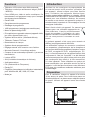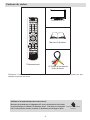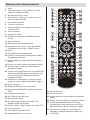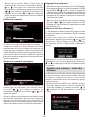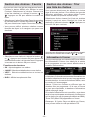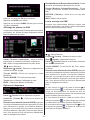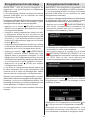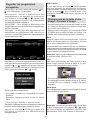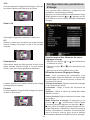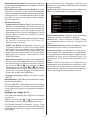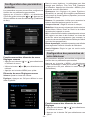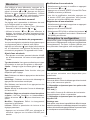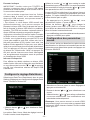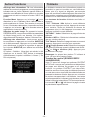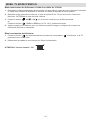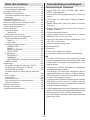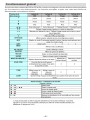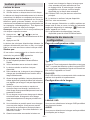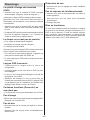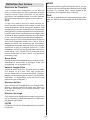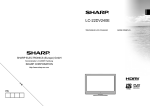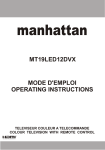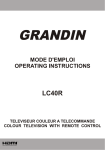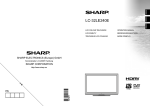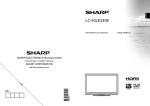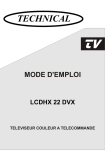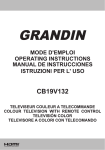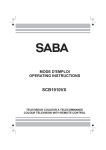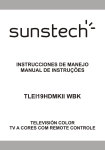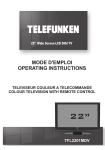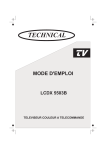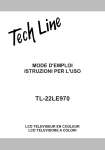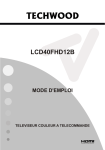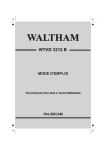Download Télécharger - Vestel France
Transcript
TECHNICAL MODE D'EMPLOI LEDX 4805B TELEVISEUR COULEUR A TELECOMMANDE www.vestel-france.fr Table des matières Fonctions................................................................. 2 Gestion des chaînes : Favoris............................... 20 Introduction.............................................................. 2 Fonctions des boutons...................................... 20 Préparation.............................................................. 2 Gestion des chaînes : Trier une liste de chaînes.... 20 Précautions de sécurité........................................... 3 Information à l’écran.............................................. 20 Alimentation......................................................... 3 Lecture de medias via navigateur média............... 21 Branchement à un système de distribution Affichage de vidéo via USB .............................. 21 télévisé (TV Câblé etc.) avec tuner..................... 4 Affichage de photos via USB............................. 22 Contenu du carton................................................... 5 Options de diaporama....................................... 22 Lire la musique via USB ................................... 22 Informations à caractère environnemental.............. 6 Bibliothèque des enregistrements..................... 23 Informations relatives aux travaux de réparation.... 6 Réglages du navigateur média.......................... 23 Boutons de la télécommande.................................. 7 TV LCD et boutons de commande.......................... 8 Enregistrement du décalage................................. 24 Affichage des branchements latéraux arrière.......... 8 Enregistrement instantané.................................... 24 Regarder les programmes enregistrés.................. 25 Affichage des branchements - Connecteurs latéraux.................................................................... 9 Changement de la taille d’une image : Formats Alimentation électrique.......................................... 10 d’image.................................................................. 25 Branchement de l’antenne................................. 10 Configuration des paramètres d’image................. 26 Fonctionnement des éléments du menu Utilisation de l’entrée USB..................................... 10 Réglages d’image.............................................. 26 Connexion du téléviseur LCD à un PC...................11 Eléments du menu Réglages d’image............... 26 Utilisation des connecteurs AV latéraux................ 12 Réglages de l’image du PC............................... 27 Connexion du téléviseur à un lecteur de DVD via Configuration des paramètres sonores................. 28 HDMI..................................................................... 12 Fonctionnement des éléments du menu Connexion du téléviseur à un lecteur de DVD...... 12 Réglages sonores.............................................. 28 Télécommande...................................................... 13 Eléments du menu Réglages sonores............... 28 Installation des piles.......................................... 13 Configuration des paramètres de votre téléviseur.... 28 Mise sous/hors tension.......................................... 13 Utilisation du module d’accès conditionnel............ 29 Mise sous tension du téléviseur........................ 13 Affichage du menu Accès conditionnel (*)......... 29 Éteindre le téléviseur......................................... 13 Configuration des préférences linguistiques......... 29 Sélection d’entrée.................................................. 13 Paramètres linguistiques................................... 30 Opérations de Base............................................... 13 Contrôle parental................................................... 30 Utilisation des touches de la télécommande..... 14 Fonctionnement du menu Réglage parental..... 30 Affichage du guide électronique de programmes Minuteries.............................................................. 31 (EPG)..................................................................... 14 Enregistrer la configuration................................... 31 Enregistrement à partir d’un écran EPG............ 15 Options du programme...................................... 15 Configurer le réglage Date/Heure......................... 32 Configuration des paramètres source................... 32 Télétexte numérique (** seulement pour le Royaume-Uni)................. 16 Configuration des autres réglages........................ 33 Télétexte Analogique......................................... 16 Autres Fonctions................................................... 34 Première installation.............................................. 16 Télétexte................................................................ 34 Installation............................................................. 17 Conseils................................................................. 35 Fonctionnement du menu Recherche Annexe A : Modes d’affichage typiques d’une entrée automatique de chaînes.................................... 17 de PC.................................................................... 36 Réglage manuel.................................................... 17 Annexe B : Compatibilité des signaux AV et HDMI Recherche manuelle.......................................... 18 (types de signal d’entrée)...................................... 36 Recherche manuelle analogique....................... 18 Annexe C: Résolutions DVI prises en charge....... 37 Réglage fin (analogique)................................... 18 Annexe D : Mise à jour du logiciel......................... 38 Effacer la liste des chaînes (*)........................... 18 Annexe E: Formats de fichier pris en charge pour le Gestion des chaînes : Liste des chaînes............... 18 mode USB............................................................. 39 Fonctionnement de la liste des chaînes............ 19 Spécifications........................................................ 40 Déplacer une chaîne......................................... 19 MOBIL TV MODE D'EMPLOI................................ 41 Supprimer une chaîne....................................... 19 Renommer une chaîne...................................... 19 Verrouiller une chaîne........................................ 19 -1- Introduction Fonctions • Télévision LCD couleur avec télécommande. • Téléviseur numérique entièrement intégré (DVB-T - MPEG2). • Prise HDMI pour vidéo et audio numériques. Ce branchement est également conçu pour accepter des signaux haute définition. • Entrée USB. • Enregistrement de programmes • Décalage de programme • 1000 programmes (analogiques+numériques). • Menu de paramétrage OSD. • Prise péritel pour appareils externes (appareil vidéo, jeu vidéo, appareil audio, etc.) • Système de son stéréo. (Allemand+Nicam) • Télétexte, Fastext, TOP text. Merci d’avoir choisi cet appareil. Ce manuel vous guidera pour une utilisation appropriée de votre téléviseur. Lisez-le minutieusement avant de procéder à l’utilisation de votre appareil. Veuillez le conserver dans un endroit sûr car vous pourrez à nouveau en avoir besoin. Le présent appareil a été conçu pour recevoir et afficher les programmes de télévision. • Branchement du casque • Système d’auto programmation. • Réglage manuel vers l’avant ou vers l’arrière. • Minuterie Sommeil / Verrouillage enfants • Coupure du son automatique quand il n’y a aucune transmission. • Lecture NTSC. • AVL (Limitation Automatique du Volume) • Arrêt automatique. • PLL (Recherche de Fréquence). • Entrée PC. • Plug&Play (branchement et utilisation instantanée) pour Windows 98, ME, 2000, XP, Vista. Les différentes options de connexion constituent une expansion complémentaire de la réception et des sources d’affichage possibles (récepteur, lecteur de DVD, enregistreur DVD, magnétoscope, PC, etc.). Le fonctionnement de cet appareil doit se faire uniquement à l’abri de l’humidité. Il a été fabriqué exclusivement pour être utilisé à titre privé et ne peut par conséquent être utilisé ni à titre commercial, ni à titre industriel. Toute utilisation non prévue ou toute modification non autorisée annule de fait la garantie. Le fait de faire fonctionner votre téléviseur LCD dans des conditions ambiantes extrêmes peut l’endommager. Préparation Pour la ventilation, laissez un espace d’au moins 10 cm autour du poste. Pour éviter toute panne ou situation périlleuse, ne placez aucun objet au-dessus du poste. Utilisez cet appareil sous des climats modérés. 10 cm -2- 10 cm 10 cm • Mode jeu Veuillez lire les consignes correspondantes de ce manuel avant toute première utilisation de cet appareil, même lorsque vous êtes familier avec l’utilisation des appareils électroniques. Veuillez surtout prêter attention au chapitre intitulé CONSIGNES DE SECURITE. Veuillez conserver ce manuel pour une utilisation ultérieure. Au moment de vendre ou de donner cet appareil à quelqu’un, il est absolument important de l’accompagner de ces consignes d’utilisation. Précautions de sécurité Nettoyage Lisez les consignes de sécurité recommandées ci-après pour votre sécurité. Alimentation • Utilisez toujours l’adaptateur AC fourni. • Utilisez seulement avec l’alimentation électrique spécifiée sur l’adaptateur AC. • L’adaptateur de courant peut devenir chaud pendant le fonctionnement normal. Ceci ne veut pas dire que l’appareil fonctionne mal. • Veuillez vous assurer que l’adaptateur n’est pas couvert pendant son fonctionnement. Laissez un espace de 15 cm (minimum) autour de l’adaptateur AC. Avant de procéder au nettoyage, débranchez l’adaptateur de la prise murale. Evitez d’utiliser des nettoyeurs en aérosol. Utilisez plutôt un tissu doux et sec. Ventilation Les fentes et les orifices du téléviseur sont prévus pour la ventilation et pour assurer un fonctionnement fiable. Pour éviter la surchauffe, ces orifices ne doivent pas être obstrués ni couverts de quelque façon que ce soit. Chaleur et flammes ATTENTION: Si vous n’utilisez pas l’appareil pendant un certain temps, débranchez-le de la prise de courant. L’appareil ne doit pas être placé à côté de flammes nues ou de sources de chaleur, à l’exemple d’un radiateur. Assurez-vous qu’aucune source de flamme vive, telles que des bougies allumées, ne soit placée sur le téléviseur. Les piles ne doivent pas être exposées à une chaleur excessive comme le rayonnement solaire ou autre phénomène similaire. Cordon d’alimentation Foudre • Les informations de classement et les consignes de sécurité de l’adaptateur AC figurent sur l’adaptateur. Ne placez pas l’appareil, ni une pièce de mobilier, etc. sur le cordon d’alimentation (alimentation secteur); évitez tout pincement du cordon. Tenez le cordon d’alimentation par sa fiche. Ne débranchez pas l’appareil en tirant sur le cordon d’alimentation et ne touchez jamais au cordon d’alimentation avec des mains mouillées car ceci pourrait causer un court-circuit ou une décharge électrique. Ne nouez jamais le cordon ni ne l’attachez à d’autres cordons. Les cordons d’alimentation doivent être placés de façon à ne pas risquer d’être piétinés. Un cordon de raccordement endommagé peut causer un incendie ou vous infliger une décharge électrique. Lorsqu’il est endommagé, le cordon doit être remplacé, et cette opération doit être effectuée par un personnel qualifié. Humidité et eau N’utilisez pas cet appareil dans un endroit humide et moite (évitez la salle de bain, l’évier de la cuisine, et la proximité de la machine à laver). N’exposez pas cet équipement à la pluie ou à l’eau, ceci pouvant s’avérer dangereux, et ne placez aucun objet rempli de liquide, comme un vase par exemple, au dessus. Ne pas exposer à des suintements ou à des éclaboussures. Si un objet solide ou un liquide tombe à l’intérieur du poste, débranchez-le et faites-le vérifier par un personnel qualifié avant de continuer à l’utiliser. En cas d’orage et de foudre ou lorsque vous partez en vacances, débranchez le cordon d’alimentation de la prise murale. Pièces de rechange Lorsque des pièces de rechange sont requises, assurez-vous que le technicien utilise celles qui ont été préconisées par le fabricant ou celles qui ont les mêmes caractéristiques techniques que les pièces originales. Des substitutions non autorisées peuvent causer un incendie, une décharge électrique ou d’autres risques. Maintenance Veuillez confier toute la maintenance à un technicien qualifié. Ne retirez pas le couvercle vous-même car ceci peut entraîner une décharge électrique. Mise au rebut • Instructions pour la mise au rebut : L’emballage et les éléments qui aident dans l’emballage sont recyclables et doivent être recyclés. Les matériaux d’emballage, comme le sac en feuille d’aluminium, doivent être tenus hors de portée des enfants. • Les piles, même celles ne contenant pas de métal lourd, ne doivent pas être jetées avec les déchets ménagers. Veuillez éliminer les piles usagées de manière écologique. Consultez la réglementation applicable dans votre région. -3- • Évitez d’essayer de recharger les piles. Si vous le faites, elles peuvent exploser. Ne remplacez les piles qu’avec celles de même type ou de type équivalent. Ce symbole sur l’appareil ou sur son emballage indique que votre appareil électrique ou électronique doit être jeté à la fin de sa durée de vie séparément de vos déchets ménagers. Il existe des systèmes de collecte séparés pour le recyclage au sein de l’UE. Pour plus d’informations, veuillez contacter les autorités locales ou le distributeur chez qui vous avez acheté l’article. Débranchement de l’appareil RECONNAISSANCE COMMERCIALE DE MARQUE « Dolby » et le symbole du double D sont des marques commerciales de Dolby Laboratories. La prise d’alimentation est utilisée pour débrancher le téléviseur de l’alimentation secteur et doit donc rester facilement opérable. Notification de licence (optionnelle) Volume du casque Fabriqué sous licence de Dolby Laboratories. Une pression sonore excessive provenant des écouteurs et du casque peut provoquer une perte auditive. Installez les appareils électriques hors de portée des enfants Installation Pour éviter toute blessure, cet appareil doit être solidement fixé au mur conformément aux instructions d’installation lors d’un montage mural (si l’option est disponible). Écran LCD L’écran LCD est un produit de très haute technologie avec un film fin d’environ un million de transistors, vous offrant des détails d’image raffinés. Occasionnellement, quelques pixels non actifs peuvent apparaître à l’écran comme un point fixe bleu, vert ou rouge. Veuillez noter que ceci n’affecte pas les performances de votre appareil. Avertissement ! Ne laissez pas votre téléviseur en veille ou en fonctionnement lorsque vous quittez votre domicile. Branchement à un système de distribution télévisé (TV Câblé etc.) avec tuner L’appareil branché à une mise à la terre de protection du bâtiment par l’alimentation secteur ou par d’autres appareils avec un branchement à une mise à la terre de protection - et à un système de distribution télévisé en utilisant un câble coaxial, peut dans certaines circonstances comporter un risque d’incendie. Le branchement à un système de distribution par câble doit donc être assuré à travers un dispositif présentant un isolant électrique inférieur à une certaine gamme de fréquence (isolateur galvanique, voir EN 60728-11). Ne laissez jamais les enfants se servir des appareils électriques sans assistance car ils ne peuvent pas toujours bien reconnaître les dangers possibles. Les piles/accumulateurs peuvent être dangereux pour la santé si avalés. Mettez les piles hors de portée des tous petits. Consultez un médecin dans les plus brefs délais si quelqu’un autour de vous avale une pile. Veuillez également conserver les matériaux d’emballage hors de portée des enfants pour éviter tout risque de suffocation. Remarque:la connexion HDMI entre le PC et le téléviseur peut entraîner une interférence radio. Dans ce cas, il est conseillé d’utiliser une connexion VGA (DSUB-15). Le bouton Marche/Arrêt ne sépare pas complètement cet appareil du secteur. De plus, l’appareil continue de consommer de l’électricité en mode veille. Pour couper complètement l’alimentation de l’appareil du secteur, débranchez sa fiche de la prise secteur. Pour cette raison, l’appareil doit être installé de manière à garantir un libre accès à la prise secteur, de sorte la fiche secteur puisse être débranchée en cas d’urgence. Pour éviter un éventuel incendie, le cordon d’alimentation doit absolument être débranché de la prise secteur avant une longue période de non utilisation comme pendant les vacances, par exemple. -4- Contenu du carton SLEEP SCREEN FAV LANG. Téléviseur LCD PRESETS EPG SWAP SOURCE Manuel d’utilisation C SEARCH MODE DISP. INFO CH V Télécommande 1 X Câble de connexion Vidéo & Audio Remarque: Vous devez vérifier les accessoires après avoir acheté l’appareil. Assurez-vous que chaque accessoire est inclus. Vérifiez si le branchement terre est correct. Branchez le terminal terre à l’adaptateur AC avec le terminal terre fourni dans la prise électrique en utilisant le fil électrique fourni. Si la prise ne correspond pas à votre prise de courant, consultez un électricien pour changer la prise. -5- Branchez correctement le fil terre. Informations à caractère environnemental • Ce téléviseur a été fabriqué dans l’intention de consommer moins d’énergie afin de protéger l’environnement. Grâce à l’option d’économie d’énergie offerte par le présent téléviseur, vous avez la possibilité non seulement de préserver l’environnement, mais aussi et surtout de réaliser des économies sur votre facture de consommation électrique. Pour réduire effectivement votre consommation électrique, vous devez suivre les étapes ci-après : • Vous pouvez utiliser le réglage Mode économie d’énergie qui se trouve dans le menu Autres Paramètres. Si vous définissez le Mode économie d’énergie sur Activé, le téléviseur basculera en mode Économie d’énergie et le niveau de luminosité de l’appareil sera réduit au niveau le plus bas possible. Veuillez toutefois remarquer que certains paramètres d’image ne seront pas disponibles pour modification lorsque le téléviseur est en mode Économie d’énergie. • Veuillez mettre le téléviseur hors tension et le débrancher du secteur lorsque vous ne vous en servez pas. Cette bonne pratique vous permet aussi d’économiser de l’énergie. • Débranchez l’appareil du secteur si vous ne comptez pas vous en servir pendant un certain temps. • Il est à remarquer que chaque année, l’utilisation du téléviseur en mode Économie d’énergie est énergétiquement plus efficace que son débranchement du secteur ou son maintien en mode de veille. Nous vous recommandons donc vivement d’activer le mode d’économie d’énergie afin de réduire votre consommation annuelle d’électricité. De même, nous vous conseillons de débrancher votre poste de télévision du secteur pour plus d’économie d’énergie lorsqu’il n’est pas en cours d’utilisation. • Veuillez nous aider à préserver l’environnement en suivant ces étapes. Informations relatives aux travaux de réparation Veuillez confier toute la maintenance à un technicien qualifié. Seuls les techniciens qualifiés sont autorisés à réparer le téléviseur. Veuillez pour cela rentrer en contact avec le revendeur chez qui vous avez acheté le présent appareil pour de plus amples informations. -6- Boutons de la télécommande 1. Veille 2. Taille de l’image / Zooms vidéos (En mode vidéo du navigateur média) 3. Minuteur de mise en veille 4. Mono/Stéréo - Dual I-II / Langue en cours (*) (dans les chaînes DVB) SLEEP SCREEN FAV LANG. PRESETS 5. Les chaînes favorites 6. Touches numériques 7. Guide électronique de programme (dans les chaînes DVB) 8. Aucune fonction 9. Navigateur média EPG SWAP 10. Touches de navigation (Haut/Bas/Gauche/ Droite) SOURCE 11. Aucune fonction 12. Bibliothèque des enregistrements 13. Programme vers le bas – Page précédente / Programme vers le haut – Page suivante 14. Muet 15. Enregistrement de programmes C 16. Pause (en mode vidéo du Navigateur média) / Enregistrement décalé SEARCH MODE DISP. 17. Retour rapide (en mode vidéo du Navigateur média) INFO CH V 18. Lecture (en mode vidéo du Navigateur média) 19. Touche rouge / Arrêter (en mode vidéo du Navigateur média) 20. Touche verte Programme Liste (en mode EPG)/ Sélectionner/Désélectionner tout (dans la liste des Favoris)/Lecture-Diaporama (Dans le navigateur média) 21. Sélection du mode image / Change le mode Image (en mode vidéo du Navigateur média) 22. Aucune fonction 23. Télétexte /Mélanger (en mode texte) 24. Sous-titre Activé-Désactivé (dans les chaînes DVB) 33. Aucune fonction 25. Programme précédent 34. Aucune fonction 26. AV / Sélection de la Source 35. Avance rapide (en mode vidéo du Navigateur média) 27. Menu Marche-Arrêt 28. Ok (Confirmer) / Retenir (en mode TXT)/ Modifier la liste des chaînes 29. Quitter / Retour / Page d’index (en mode TXT) 30. Aucune fonction 31. Info / Afficher (en mode TXT) 32. Augmenter/Diminuer le volume 36. Arrêter (en mode vidéo du Navigateur média) 37. Touche bleue/Modifier/Filtrer la liste des chaînes (Dans la liste des favoris et l’EPG) / Boucle-Aléatoire (dans le navigateur média) 38. Touche jaune/ Pause (en mode vidéo du Navigateur média)/Programme linéaire (en mode EPG) -7- TV LCD et boutons de commande VUE AVANT et ARRIÈRE VUE du contacteur de commande Contacteur de commande 1. Direction précédente 2. Direction suivante 3. Programme/Volume / AV / Veille sur commande de sélection Remarque: vous pouvez déplacer le contacteur vers le haut ou vers le bas pour modifier le volume. Si vous souhaitez changer de chaîne, appuyez au milieu de l’interrupteur une fois (position 3) puis déplacezvous vers le haut ou vers le bas. Si vous appuyez à nouveau au milieu de l’interrupteur, l’OSD source s’affichera. Si vous appuyez sur le milieu de l’interrupteur et le maintenez ainsi pendant quelques secondes, le téléviseur basculera en mode de veille. Impossible d’afficher le menu principal à l’écran à l’aide des boutons de commande. Affichage des branchements latéraux arrière HDMI 1 12V DC IN SPDIF Coax.OUT 1. HDMI 1: Entrée HDMI Les entrées HDMI (HDMI Inputs) servent à brancher un périphérique doté d’une prise HDMI. Votre téléviseur à LCD peut visualiser des images de haute définition à partir de dispositifs comme un récepteur satellite de haute définition ou un lecteur DVD. Ces périphériques doivent être connectés via les prises HDMI ou les prises en composantes. Ces prises peuvent accepter les signaux 720p ou 1080i. Aucun branchement audio n’est nécessaire pour une connexion HDMI à HDMI. 2. L’entrée RF se connecte à un système d’antenne. Remarquez que si vous utilisez un décodeur ou un enregistreur média, vous devez brancher un câble aérien qui va de l’appareil au téléviseur, avec un câble d’antenne approprié, tel qu’illustré ci-dessous. -8- 3. Entrée ou sortie PÉRITEL pour périphériques externes. Connecter le câble Péritel entre la prise Péritel de la TV et la prise Péritel de votre appareil externe (comme un décodeur, un magnétoscope ou un lecteur DVD). Remarque: Si un dispositif externe est branché à l’aide d’une prise PERITEL, le téléviseur passera automatiquement au mode AV. Remarque : Le signal S-VHS est pris en charge par la prise péritel (optionnelle). 4. L’entrée VGA sert à connecter un ordinateur personnel au poste TV. Branchez le câble de PC entre l’ENTRÉE PC (PC INPUT) sur la TV et la sortie PC (PC output) sur votre ordinateur. Remarque: Vous pouvez utiliser un câble YPbPr à VGA (non fourni) pour activer le signal YPbPr via l’entrée du VGA. AVERTISSEMENT: Vous ne saurez utilisez le VGA et le YPbPr de manière interchangeable. 5. La Sortie S/PDIF (S/PDIF Out) produit les signaux audio de la source actuellement regardée. Utilisez un câble SPDIF pour transférer des signaux audio en direction d’un périphérique disposant d’une entrée S/PDIF. 6. L’entrée DC de 12V est utilisée pour brancher l’adaptateur d’alimentation fournit. V+ V+ V- V- Affichage des branchements - Connecteurs latéraux 1. La fente CI sert à insérer une carte CI. Une carte CI vous permet de regarder toutes les chaînes auxquelles vous êtes abonné(e). Pour plus d’informations, référez-vous à la section « Accès conditionnel ». 2. Entrée USB latérale. Veuillez remarquer que la fonction d’enregistrement est disponible à travers cette entrée USB. Vous avez la possibilité de raccorder les lecteurs de disque dur à cette entrée. 3. L’entrée de branchement latéral audio-vidéo sert à connecter les signaux vidéo et audio de périphériques externes. Pour effectuer une connexion vidéo, vous devez utiliser le câble de branchement AV fourni pour activer la connexion. Pour commencer, branchez la seule fiche du câble à la prise AV située sur le côté de l’appareil. Ensuite, insérez le connecteur de votre câble vidéo (non fourni) dans l’entrée JAUNE (située sur le côté pluriel) du câble de connexion AV fourni. Les couleurs des prises jack doivent correspondre les unes aux autres. Pour activer la connexion audio, vous devez utiliser les entrées ROUGE et BLANCHE du câble de connexion latérale AV. Ensuite, insérez les connecteurs de câble audio du périphérique à l’intérieur des jacks ROUGE et BLANC du câble de connexion AV fourni. Les couleurs des prises jack doivent correspondre les unes aux autres. 4. La prise du casque s’utilise pour brancher au système un casque externe. Raccordez au port du CASQUE pour écouter le son du téléviseur en provenance des casques (optionnel) 5. Volume / Programme/ Source et Veille sur commande de sélection -9- MODE o Remarque: Vous devez utiliser les entrées audio du câble de connexion AV latéral (ROUGE&BLANC) pour activer la connexion sonore lors de la connexion d’un périphérique à votre téléviseur au moyen d’un PC ou d’une entrée VIDEO EN COMPOSANTE. . saurait être engagée en cas de dommage de fichier ou de perte de données. Alimentation électrique IMPORTANT: Le téléviseur a été conçu pour fonctionner sur 12 V DC. Pour cela, un adaptateur fournissant 12 V de tension est utilisé. Branchez cet adaptateur à un système fournissant 110-240V AC 50/60 Hz. • Après avoir déballé la TV, laissez la atteindre la température ambiante avant de la brancher à la prise de courant. 12V HDMI 1 A la porte D'ENTREE D'ALIMENTATIO N DE 12V • Il est possible que certains types de périphériques USB (à l’exemple des lecteurs MP3) ou des lecteurs de disque dur/cartes mémoires USB soient incompatibles avec ce téléviseur. IMPORTANT: Le téléviseur prend en charge uniquement le formatage du disque FAT32. Le format NTFS en revanche n’est pas pris en charge. Si vous branchez un disque USB au format NTFS, le téléviseur vous demandera d’en formater le contenu. Reportez-vous à la section « Formater le disque » dans les pages ci-après pour de plus amples informations relatives au formatage du disque. Veuillez noter que TOUTES les données contenues dans le disque USB seront perdues et le format du disque sera converti à FAT32. DC IN SPDIF Coax.OUT Adaptateur AC Connexion du disque USB • Branchez votre périphérique USB à l’entrée USB du téléviseur. Branchement de l’antenne • Branchez l’antenne à la prise d’ENTRÉE DE L’ANTENNE (ANT) située à l’arrière du téléviseur. HDMI 1 12V DC IN SPDIF Remarque: Branchez ou débranchez votre disque USB au téléviseur éteint. Remarque: Si vous voulez connecter un lecteur de disque dur USB au téléviseur, le câble de connexion USB utilisé entre le lecteur de disque et le téléviseur doit être doté d’un logo USB et doit être le plus court possible. Remarque: Pendant le formatage d’un disque dur USB d’une capacité de 1TO (Tera Octet), il peut arriver que vous soyez confronté à certains problèmes au cours du processus de formatage. En pareille situation, vous devez formater le disque de votre PC et le type de disque doit être FAT32. Coax.OUT Utilisation de l’entrée USB Branchement de l’USB • Vous pouvez connecter un lecteur de disque dur USB ou une carte mémoire USB à votre téléviseur grâce aux entrées USB du téléviseur. Cette option vous donne la possibilité de lire des fichiers mémorisés dans un disque USB ou d’enregistrer les programmes. • Les disques durs externes de 2,5 et 3,5 pouces (hdd avec alimentation externe) sont pris en charge. • Pour enregistrer un programme, vous devez d’abord connecter votre lecteur USB à votre téléviseur que vous aurez auparavant pris le soin d’éteindre. Allumez ensuite le téléviseur afin d’activer la fonction d’enregistrement. Dans le cas contraire, l’option d’enregistrement ne sera pas disponible. IMPORTANT ! • Vous pouvez sauvegarder vos fichiers avant d’effectuer tout branchement au téléviseur afin d’éviter de probables pertes de données. Veuillez remarquer que la responsabilité du fabricant ne AFFICHAGE LATÉRAL MEMOIRE USB USB 5Vdc Max:500mA ATTENTION ! • Il est dangeureux et déconseillé de brancher et de débrancher un périphérique USB trop rapidement. Ceci peut physiquement endommager le lecteur USB et surtout le périphérique USB lui-même. • Ne jamais enlever l’USB durant la lecture ou l’enregistrement d’un fichier. Enregistrement de programmes. Pour enregistrer un programme, vous devez d’abord connecter votre lecteur USB à votre téléviseur que vous aurez auparavant pris le soin d’éteindre. Allumez ensuite le téléviseur afin d’activer la fonction d’enregistrement. - 10 - • Pour utiliser la fonction d’enregistrement, vous devez connecter un disque USB ou un lecteur de disque dur externe au téléviseur. Veillez ensuite à ce que le disque USB branché ait une capacité minimale de 1 Go et une compatibilité de vitesse de 2.0. Si le périphérique USB connecté ne prend pas en charge la vitesse 2.0, un message d’erreur s’affichera. Remarque: les programmes enregistrés sont mémorisés dans le disque USB. Si vous le souhaitez, vous pouvez sauvegarder/copier les enregistrements sur un ordinateur; toutefois, ces fichiers ne seront pas disponibles pour lecture sur un PC. Vous pouvez lire les enregistrements uniquement sur votre téléviseur. • Pour de plus amples informations relatives aux programmes d’enregistrement, veuillez vous reporter aux sections “Enregistrement instantané”, “Décalage temporel”, “Guide de Programme Électronique”, “Bibliothèque des enregistrements”, ou encore “Minuteries d’enregistrement” ci-après. • Les programmes enregistrés sont répartis dans des partitions de 4Go. • Les programmes enregistrés sont mémorisés dans le répertoire ci-après du disque USB connecté: \ DVR\RECS. Tous les enregistrements sont signalés par un chiffre. Un fichier texte (txt) est créé pour chaque enregistrement. Ce fichier texte contient des informations relatives au diffuseur, au programme, et à la durée d’enregistrement. • Le décalage temporel peut être interrompu en fonction de la vitesse d’écriture du support USB. Si la vitesse du support USB n’est pas suffisante pour le bitrate du flux vidéo, le décalage temporel peut être interrompu et l’enregistrement peut échouer. Si le bitrate du service HD est supérieur à 13 Mbp/sec, quelques gels être observés pendant le décalage horaire aussi bien sur le disque USB que sur le disque dur externe. • L’enregistrement des programmes HD peut occuper un espace plus considérable sur le disque USB en fonction de la résolution de la diffusion. Pour cette raison, il est recommandé d’utiliser les lecteurs de disques durs USB pour l’enregistrement des programmes HD. • Évitez de débrancher l’USB/HDD pendant l’enregistrement. Si vous le faites, vous courez le risque d’endommager l’USB/HDD connecté. • Le système prend en charge le partitionnement multiple. Vous pouvez faire deux partitions au maximum. Si le disque a plus de deux partitions, il pourrait crasher. La première partition du disque USB est utilisée pour la fonction PVR-ready. Elle doit également être formatée comme partition primaire pour contenir la fonction PVR-ready. • Certains paquets de flux peuvent ne pas être enregistrés à cause des problèmes de signal. Par conséquent, il peut arriver que des vidéos soient gelées pendant la lecture. Les touches Enregistrement, Lecture, Pause, Affichage ne peuvent être utilisées lorsque l’option Télétexte est sur MARCHE. Si un enregistrement démarre à partir de la minuterie lorsque le télétexte est activé sur ON, le télétexte est automatiquement désactivé. L’utilisation du télétexte est également désactivée pendant un enregistrement ou une lecture en cours. • Les enregistrements radio ne sont pas pris en charge. • Le téléviseur peut enregistrer jusqu’à dix heures d’émissions. Connexion du téléviseur LCD à un PC Afin d’afficher l’image de l’écran de votre ordinateur sur votre téléviseur LCD, vous pouvez connecter votre ordinateur au poste de télévision. Débranchez l’ordinateur et le téléviseur avant de faire les branchements. Utilisez le câble de 15 broches pour brancher le PC au téléviseur LCD. Une fois le branchement effectué, passez à la source du PC. Voir la section « Sélection d’entrée ». Réglez la résolution qui correspond à vos besoins d’affichage. Pour les informations relatives à la résolution, se reporter à l’annexe. Câble RGB du PC (Non fourni) Entrée du PC (à l'arrière) Ou Câble de Connexion Latérale Vidéo/Audio SIDE AV IMPORTANT: Au cours de l’utilisation d’un nouveau lecteur de disque dur USB, il est conseillé de procéder dans un premier temps au formatage du disque à l’aide de l’option “Formater le disque” de votre téléviseur. Entrée AV latérale Câble audio du PC (Non fourni) Remarque: Vous devez utiliser les entrées audio du câble de connexion AV latéral (ROUGE&BLANC) pour activer la connexion sonore lors de la connexion d’un périphérique à votre téléviseur au moyen d’un PC. Remarque: Une interférence radio pourrait se produire si vous branchez un PC au téléviseur au moyen de la connexion HDMI. Ce type de connexion n’est par conséquent pas recommandé. Nous vous conseillons plutôt d’utiliser la connexion VGA. - 11 - Utilisation des connecteurs AV latéraux Vous avez la possibilité de brancher une série d’appareils à votre téléviseur LCD à l’aide de ses connecteurs latéraux. • Pour brancher un caméscope, un appareil photo, ou une caméra, vous devez utiliser la prise AV latérale (sur le côté). Pour y parvenir, vous devez utiliser le câble de connexion vidéo/audio. Pour commencer, branchez la seule fiche du câble à la prise AV IN (sur le côté) de l’appareil. Ensuite, insérez le câble (non fourni) de votre appareil photo ou de votre caméra dans la partie Plural du câble de connexion Vidéo/Audio. Les couleurs des prises jack doivent correspondre les unes aux autres. Reportez-vous à l’illustration ci-dessous. • Ensuite, vous devez basculer vers la source AV latérale. Reportez-vous à la section Sélection d’entrée dans les sections suivantes pour de plus amples informations. Câble AV (non fourni) SIDE AV Câble de connexion latérale AV (fourni) Caméra Casque • Pour écouter le son en provenance du téléviseur à partir du casque, vous devez brancher les casques à votre téléviseur en utilisant la prise jack CASQUE comme indiqué dans l’illustration. Connexion du téléviseur à un lecteur de DVD via HDMI • Lorsque vous vous branchez au lecteur de DVD tel qu’illustré ci-dessus, passez à la source HDMI connectée. Reportez-vous à la section Sélection d’entrée pour de plus amples informations relatives au changement de sources. Connexion du téléviseur à un lecteur de DVD Si vous voulez brancher un lecteur de DVD à votre téléviseur LCD, vous pouvez utiliser les branchements qui se trouvent sur le téléviseur. Les lecteurs de DVD peuvent disposer de différentes prises. Veuillez consulter le manuel d’utilisation de votre lecteur de DVD pour plus d’informations. Débranchez le téléviseur et l’appareil avant d’effectuer les branchements. Remarque : Les câbles présentés dans l’illustration ne sont pas fournis. • Si votre lecteur de DVD est doté d’une prise HDMI, vous pouvez le brancher via HDMI. Lorsque vous vous branchez au lecteur de DVD tel qu’illustré cidessous, passez en source HDMI. Voir la section « Sélection d’entrée ». • La plupart des lecteurs de DVD sont branchés via des PRISES EN COMPOSANTES. Vous pouvez recourir au mode YPbPr uniquement lorsque vous raccordez un appareil doté d’une sortie YPbPr à travers l’entrée PC avec le câble YPbPr pour PC. Pour activer le signal sonore, utilisez l’entrée AUDIO IN qui se trouve sur le côté du téléviseur. • Une fois le branchement effectué, passez en source YPbPr . Voir la section « Sélection d’entrée ». • Vous pouvez également brancher à travers le PERITEL. Utilisez un câble PÉRİTEL comme présenté dans l’illustration. Veuillez consulter le manuel d’utilisation de votre lecteur de DVD pour plus d’informations. Débranchez le téléviseur et l’appareil avant d’effectuer les branchements. Remarque: Notez que tous les câbles présentés dans l’illustration ne sont pas fournis. • Si votre lecteur de DVD est doté d’une prise HDMI, vous pouvez le brancher via HDMI pour une meilleure qualité vidéo et audio. Connexion Vidéo Prise Péritel YPbPr pour PC Câble (facultatif) HDMI Entrée HDMI 1 12V DC IN Câble HDMI (non fourni) SPDIF Coax.OUT Lecteur DVD • Remarque: Ces trois procédés de branchement réalisent la même fonction mais à des niveaux de qualité différents. Il n’est pas nécessaire d’effectuer la connexion en recourant à toutes les trois méthodes. ,EP£RIPH£RIQUEEXTERNE - 12 - Télécommande Installation des piles • Retirez le couvercle du compartiment des piles situé au dos de la télécommande en poussant doucement vers l’arrière à partir de la partie indiquée. • Insérer à l’intérieur deux piles de type AAA/R3 ou équivalent. Respectez la bonne polarité (+/-) pendant l’insertion des piles et remettez le couvercle du compartiment des piles en place Remarque: Retirez les piles de la télécommande lorsqu’elle n’est pas utilisée durant une longue période. Sinon une fuite possible des piles peut l’endommager. Le rayon d’action est approximativement de 7 m / 23 pieds. Mise sous/hors tension Mise sous tension du téléviseur • Branchez le cordon d’alimentation à une prise de courant alternatif 110-240V AC 50/60 Hz. La DEL de veille s’allume ensuite. (Ce voyant clignotera pendant la marche et la mise en veille • Pour allumer le téléviseur à partir du mode veille, vous pouvez soit : • Presser le bouton “ ”, CH / CH ou un bouton numérique sur la télécommande. • Appuyez sur le bouton de commande à droite du téléviseur. Le téléviseur s’allumera ensuite. Remarque: Si vous allumez votre TV via les boutons CH / CH de la télécommande ou du poste de télévision, le dernier programme que vous regardiez sera sélectionné à nouveau. Quelle que soit la méthode, le téléviseur s’allumera. Éteindre le téléviseur Sélection d’entrée Une fois les équipements externes connectés à votre téléviseur, vous pouvez commuter entre différentes sources d’entrée. Appuyez sur la touche « SOURCE » de la télécommande pour changer les sources en direct. Opérations de Base Vous pouvez faire fonctionner votre téléviseur en utilisant indifféremment les boutons de la télécommande et ceux du téléviseur. Utilisation des boutons du téléviseur Réglage du volume • Vous pouvez déplacer le commutateur vers le haut ou vers le bas pour modifier le volume. Pour augmenter le volume, veuillez pousser le commutateur vers le haut. Pour diminuer le volume, déplacez le commutateur vers le bas. Une échelle indiquant le niveau du volume (curseur) s’affiche à l’écran. Sélection de programme • Appuyez une fois sur la commande pour changer de chaîne. Vous pouvez déplacer le commutateur vers le haut pour sélectionner le programme suivant ou le déplacer vers le bas pour sélectionner le programme précédent. • Pressez le bouton “ ” sur la télécommande ou maintenez le commutateur enfoncé jusqu’à ce que le téléviseur s’éteigne. Ainsi, la TV passera ainsi Affichage du menu principal en mode veille. • L’écran Menu ne peut s’afficher à l’aide du • Pour éteindre complètement le téléviseur, commutateur de commande. débranchez le cordon d’alimentation de la prise Mode AV secteur. Remarque: Lorsque le téléviseur est en mode veille, • Appuyez consécutivement sur la commande de le voyant lumineux du mode veille clignote pour contrôle jusqu’à ce que l’OSD s’affiche à l’écran. signifier que des options comme Recherche en mode veille, téléchargement automatique ou Minuterie sont actives. - 13 - Utilisation des touches de la télécommande • La télécommande de votre téléviseur est conçue pour contrôler toutes les fonctions du modèle sélectionné. Les fonctions seront décrites conformément au système de menu de votre téléviseur. Réglage du volume • Appuyez sur le bouton “V ” pour augmenter le volume. Appuyez sur la touche “V ” pour diminuer le volume. Une échelle indiquant le niveau du volume (curseur) s’affiche à l’écran. / / / Sélection de programme (programme précédent ou suivant) • Appuyez sur le bouton CH programme précédent. pour sélectionner le • Appuyez sur le bouton CH programme suivant. pour sélectionner le : Parcourir OK (OPTIONS) Affiche/enregistre ou défini la minuterie des programmes à venir. Touche bleue (Filtre) : Affiche les options de filtre. INFO (Détails) : affiche les programmes dans les moindres détails. Sélection de programme (accès direct) Touche verte La liste des programmes s’affiche • Appuyez sur les touches numériques de la télécommande pour sélectionner les programmes compris entre 0 et 9. Le téléviseur basculera vers le programme sélectionné. Pour sélectionner les programmes à deux chiffres, appuyez consécutivement sur les touches numériques. Lorsque la durée d’appui est expirée pour le deuxième numéro, seul le premier programme numérique s’affichera. Appuyez directement sur le numéro de programme pour sélectionner à nouveau les programmes à un chiffre. Touche jaune Affiche les informations de l’EPG en fonction du programme linéaire (ENREGISTRER): le téléviseur commencera à enregistrer le programme sélectionné. Vous pouvez appuyer à nouveau pour mettre un terme à l’enregistrement. Affichage du guide électronique de programmes (EPG) Vous pouvez afficher le guide de programme électronique (EPG) pour lire les informations concernant les programmes disponibles. Pour afficher le menu EPG, veuillez appuyer sur la touche EPG de la télécommande. • Appuyez sur les touches “ ”/“ ” pour parcourir les chaînes. • Appuyez sur le bouton “ ”/“ ” pour parcourir la liste des chaînes. • Le menu EPG affiche les informations disponibles concernant toutes les chaînes. • Veuillez noter que les renseignements relatifs aux événements sont automatiquement mis à jour. Si les chaînes ne proposent pas d’informations sur les événements, la page de l’EPG sera vierge. / / / : Parcourir Touche Rouge (Intervalle de temps précédent): affiche les programmes du jour précédent. Touche verte (Intervalle de temps suivant): Affiche les programmes de l’intervalle de temps suivant. Bouton Jaune (Jour précédent): affiche les programmes du jour précédent. Bouton BLEU (jour suivant) : affiche les programmes du jour suivant. Touche Texte (Filtre) : Affiche les options de filtre. Boutons numériques (Sauter) : aller directement à la chaîne préférée via des boutons numériques. OK (OPTIONS): Affiche/enregistre ou défini la minuterie des programmes à venir. INFO (Détails): affiche les programmes dans les moindres détails. - 14 - (ENREGISTRER): le téléviseur commencera à enregistrer le programme sélectionné. Vous pouvez appuyer à nouveau pour mettre un terme à l’enregistrement. (ENREGISTRER): le téléviseur commencera à enregistrer le programme sélectionné. Vous pouvez appuyer à nouveau pour mettre un terme à l’enregistrement. Remarque : Pendant l’enregistrement, il est impossible de basculer sur un programme ou une source différente / : Page de gauche / Page de droite. Options du programme Dans le menu EPG, appuyez sur la touche OK pour accéder au menu « Options des événements » Touche rouge (Jour précédent) affiche les programmes du jour précédent. Touche verte (Jour suivant): affiche les programmes du jour suivant. Touche jaune (Zoom): Affiche davantage d’informations concernant le programme. Touche bleue (Filtre) : Affiche les options de filtre. Boutons numériques (Sauter) : aller directement à la chaîne préférée via des boutons numériques. INFO (Détails): affiche les programmes dans les moindres détails. OK (OPTIONS): Affiche/enregistre ou défini la minuterie des programmes à venir. Texte (Chercher): Affiche le menu “Guide Search” (Recherche guide). SUBTTL: Appuyez sur la touche SUBTITLE pour voir le menu du genre sélectionné. En utilisant cette fonctionnalité vous pouvez interroger la base de données du guide de programme selon le genre sélectionné. Les informations disponibles dans le guide des programmes seront recherchées et les résultats correspondants à vos critères seront listés. SWAP (Maintenant) : Affiche le programme en cours. Enregistrement à partir d’un écran EPG IMPORTANT : Afin de pouvoir enregistrer un programme, vous devez brancher un périphérique USB au préalable. Il est recommandé d’utiliser un disque dur externe alimenté (USB HDD) lors de l’utilisation du mode Enregistrement à partir de l’EPG. Remarque : Le téléviseur doit être éteint lors du branchement du périphérique USB. Dans le cas contraire, l’option d’enregistrement ne sera pas disponible. Sélectionner une chaîne Dans le menu EPO, grâce à cette option, vous pouvez passer à la chaîne sélectionnée. Enregistrer / Supprimer le minuteur d’enregistrement IMPORTANT : Afin de pouvoir enregistrer un programme, vous devez brancher un périphérique USB au préalable. Il est recommandé d’utiliser un disque dur externe alimenté (USB HDD) lors de l’utilisation du mode Enregistrement Décalé. Remarque : Le téléviseur doit être éteint lors du branchement du périphérique USB. Dans le cas contraire, l’option d’enregistrement décalé ne sera pas disponible. • Après avoir sélectionné un programme dans le menu EPG, appuyez sur la touche OK pour afficher l’écran Options. Sélectionnez l’option “Enregistrement” et appuyez sur la touche OK. À l’issue de cette opération, un enregistrement est programmé pour l’élément sélectionné. • Pour annuler un enregistrement existant, sélectionnez le programme enregistré et appuyez sur la touche OK. Ensuite, sélectionnez l’option “Supprimer l’enreg.” (Delete Rec.) Minuteur. L’enregistrement sera annulé Remarque : Pendant l’enregistrement, il est impossible de basculer sur un programme ou une source différente. - 15 - Régler la minuterie / Supprimer la minuterie Après avoir sélectionné un programme dans le menu EPG, appuyez sur la touche OK pour afficher l’écran Options. Sélectionnez l’option “Régler la minuterie sur l’événement” et appuyez sur la touche OK. Vous avez la possibilité de définir une minuterie pour les programmes à venir Pour annuler une minuterie existante, sélectionnez le programme en question et appuyez sur la touche OK. Sélectionnez ensuite l’option “Supprimer la minuterie”. La minuterie sera annulée. Remarque: Il est impossible d’enregistrer ou de définir une minuterie pour deux émissions distinctes ou plus au cours du même intervalle de temps. Télétexte numérique (** seulement pour le Royaume-Uni) • Appuyez sur le bouton TXT • L’information du télétexte numérique apparaît. • Utilisez les touches colorées, les touches du curseur et la touche OK. • Utilisez les touches “ ” ou “ ” pour sélectionner votre langue et appuyez sur le bouton OK pour choisir la langue et continuer. • Après avoir sélectionné la langue de votre choix, « Welcome ! » (Bienvenue!) s’affiche à l’écran, vous invitant ainsi à régler les options Country (Pays), Teletext Language (Langue du télétexte) et Scan Encrypted (Balayage des chaînes cryptées). La méthode de fonctionnement peut différer selon le contenu du télétexte numérique. Suivez les instructions affichées à l’écran télétexte numérique. • Quand le bouton “TXT” est pressé, la TV revient à la diffusion télévisée. • Avec la diffusion numérique (DVB-T-C), en plus de la diffusion télétexte numérique ainsi que de la diffusion normale, il existe également des chaînes avec seulement de la diffusion télétexte numérique. • Le rapport d’aspect (la forme de l’image) lorsqu’on regarde une chaîne avec une seule diffusion télétexte numérique est le même que le format de l’image visualisée précédemment. • Lorsque vous pressez à nouveau le bouton “TXT”, l’écran télétexte numérique s’affichera. Télétexte Analogique L’utilisation du télétexte et de ses fonctions est identique au système de télétexte analogique. Veuillez vous reporter aux explications relatives au «TELETEXTE». Première installation • En appuyant sur le bouton “ ” ou “ ”, sélectionnez le pays de votre choix et appuyez sur le bouton “ ” pour mettre l’option Teletext Language (Langue télétexte) en surbrillance. Pressez le bouton “ ” ou “ ” pour sélectionner Langue télétexte . • Appuyez sur la touche “ ” après avoir défini l’option Langue télétexte. L’option Scan Encrypted (Balayage des chaînes cryptées) sera alors sélectionnée. Vous pouvez définir l’option Balayage des chaînes cryptées sur Oui si vous souhaitez rechercher les chaînes codées. Ensuite, sélectionnez la langue de télétexte de votre choix. • Pressez le bouton OK sur la télécommande pour continuer et le message suivant s’affichera à l’écran: IMPORTANT: Avant de mettre le téléviseur en marche pour la première installation, assurezvous que l’antenne ou le câble est branché et qu’un module d’interface commune n’est pas inséré. • Lorsque vous allumez votre téléviseur pour la première fois, un assistant d’installation vous guidera tout au long du processus. Tout d’abord, l’écran de sélection de langue s’affichera : Pour sélectionner l’option “Oui” ou “Non”, placez l’élément en surbrillance en utilisant les boutons “ ” ou “ ”, puis appuyez sur le bouton OK. - 16 - Ensuite, l’OSD ci-après s’affichera à l’écran et le téléviseur recherchera les diffusions numériques et analogiques disponibles. Installation Appuyez sur la touche MENU de la télécommande et sélectionnez l’option Installation à partir de la touche “ ” ou “ ” Appuyez sur la touche OK pour afficher l’écran de menu suivant: • Remarque: Vous pouvez appuyez sur la touche « MENU » pour annuler. Sélectionnez l’option « Automatic Channel Scan (Retune)” (Balayage de chaînes automatique (nouveau réglage)) en appuyant sur la touche “ ” ou “ ” et sur OK. Les options de recherche automatique de chaînes (Nouveau réglage) s’afficheront. Vous pouvez sélectionner des options grâce aux touches “ ”/“ ” et OK. Fonctionnement du menu Recherche automatique de chaînes Fin du processus de recherche, l’écran de menu Choisir une région (Choose Region ) s’affiche (si des variantes de région multiples sont détectées). Veuillez sélectionner un pays et une région, puis appuyez sur OK pour continuer. • Une fois toutes les stations disponibles enregistrées, la liste des chaînes s’affichera à l’écran. Si les chaînes retrouvées vous intéressent, en fonction du LCN, veuillez sélectionner « Oui », puis appuyez sur « OK ». Antenne numérique : Recherche et enregistre les chaînes DVB. Analogique : Recherche et mémorise les stations analogiques. Complet: Recherche et enregistre à la fois les chaînes analogiques et les chaînes DVB. • Chaque fois que vous sélectionnez une recherche automatique et appuyez sur la touche OK, un écran de confirmation apparaît à l’écran. Pour lancer le processus d’installation, sélectionnez Yes (Oui); pour annuler, sélectionnez No (Non) en appuyant sur le bouton OK. • Après avoir réglé, sélectionné et confirmé la recherche automatique de chaînes, le processus d’installation commencera et la barre de progression commencera à évoluer. Appuyez sur la touche « MENU » pour annuler le processus. En pareille situation, les chaînes repérées ne sont pas mémorisées. Réglage manuel ASTUCE: Cette fonction peut être utilisée pour une entrée de diffusion directe. • Appuyez sur le bouton OK pour quitter la liste des chaînes et regarder la télé. • Sélectionnez l’option Manual Channel Scan (Recherche manuelle de chaînes) à partir du menu d’installation à l’aide des boutons “ ”/“ ” et OK. L’écran d’options de recherche manuelle s’affichera. - 17 - • Sélectionnez l’option Search Type (Type de Recherche) de votre choix à l’aide de la touche “ ” ou “ ”. Les options de recherche manuelle changeront en conséquence. Appuyez sur la touche “ ”/“ ” pour mettre un élément en surbrillance, et appuyez sur la touche “ ” ou “ ” pour régler une option. Vous pouvez appuyez sur la touche « MENU » pour annuler. Réglage fin (analogique) Recherche manuelle • Appuyez sur la touche OK pour continuer. Utilisez le bouton “ ” ou “ ” pour régler l’option Fine Tune (Réglage fin). Une fois terminé, appuyez à nouveau sur le bouton OK. • Sélectionnez l’option Analogue Fine Tune (Réglage fin analogique) à partir du menu d’installation à l’aide des boutons “ ”/“ ” et OK. L’écran de réglage fin s’affichera. La fonction de réglage fin analogique ne sera pas disponible en cas d’absence de chaînes analogiques, de chaînes numériques et de sources externes mémorisées. Effacer la liste des chaînes (*) (*) Ce réglage est visible uniquement lorsque l’option de pays est réglée sur Danemark, Suède, Norvège ou Finlande. Au cours de la recherche manuelle des chaînes , le numéro du multiplex ou de la fréquence est entré manuellement et seul ce multiplex ou fréquence est recherché pour les chaînes. Après avoir sélectionné l’option Digital (Numérique) comme type de recherche, vous pouvez saisir le numéro multiplex à l’aide des touches numériques et appuyer sur le bouton OK pour lancer la recherche. Recherche manuelle analogique Utilisez cette option pour effacer les chaînes mémorisées. Appuyez sur la touche “ ” ou “ ” pour sélectionner l’option Effacer la liste des chaînes, puis appuyez sur OK. L’OSD suivant s’affichera à l’écran : Appuyez sur la touche OK pour sélectionner. Sélectionnez “Oui” (Yes) en appuyant sur la touche “ ” ou “ ” et appuyez sur OK pour supprimer toutes les chaînes. Gestion des chaînes : Liste des chaînes Le téléviseur trie toutes les stations mémorisées dans la liste des chaînes. Vous pouvez modifier cette liste de chaînes, configurer les favoris ou les stations actives à inclure dans la liste en utilisant les options Liste de chaînes. Après avoir sélectionné l’option Analog (Analogique) comme type de recherche, vous pouvez utiliser la touche “ ”/“ ” pour mettre un élément en surbrillance, et appuyer sur la touche “ ” ou “ ” pour régler une option. • Pressez le bouton MENU pour afficher le menu Principal. Sélectionnez la rubrique Channel List (Liste des chaînes) en utilisant le bouton “ ” ou “ ”. Appuyez sur OK pour afficher le contenu du menu. Entrez le numéro ou la fréquence de la chaîne à l’aide des touches numériques. Vous pouvez maintenant appuyer sur le bouton OK pour commencer la recherche. Une fois le multiplex repéré, toute nouvelle chaîne ne figurant pas sur la liste sera mémorisée. - 18 - Sélectionnez l’option Edit Channel List (Modifier la liste des chaînes) pour gérer toutes les chaînes mémorisées. Utilisez les boutons “ ”/“ ” et OK pour sélectionner l’option Edit Channel List (Modifier la liste des chaînes). Fonctionnement de la liste des chaînes Renommer une chaîne • Choisissez la chaîne à renommer et sélectionnez l’option Edit Name (Modifier Nom). Appuyez sur la touche OK pour continuer. • Le fait d’appuyer sur le bouton “ ” ou “ ” déplace vers le caractère précédent ou suivant. En appuyant sur les touches “ ” ou “ ”, vous changez le caractère en surbrillance : par exemple, le « b » devient un « a » ou “ ” un « c » “ ”. Le fait d’appuyer sur les touches numériques “0...9” remplace un à un le caractère sélectionné par ceux imprimés au-dessus du bouton, à mesure que la touche est appuyée. • Une fois terminé, appuyez sur le bouton OK pour mémoriser. Appuyez sur MENU pour annuler. Verrouiller une chaîne • Appuyez sur le bouton “ ” ou “ ” pour sélectionner la chaîne à utiliser. Appuyez sur les touches “ ” ou “ ” pour sélectionner une fonction dans le menu Channel List (Tableau des programmes). Vous pouvez appuyer sur le bouton GREEN (VERT) pour sélectionner/désélectionner toutes les chaînes; appuyer sur le bouton YELLOW (JAUNE) pour sélectionner/désélectionner une seule chaîne. pour faire défiler • Sélectionnez la chaîne à verrouiller et choisissez l’option Lock (Verrouiller). Appuyez sur la touche OK pour continuer. • Appuyez sur la touche BLEUE pour afficher les options de filtrage. • Vous serez invité à saisir le code de contrôle parental. Le mot de passe par défaut est 0000. Saisissez le code PIN. • Utilisez les touches CH les pages. /CH • Appuyez sur la touche MENU pour quitter. Déplacer une chaîne • Commencez par sélectionner la chaîne souhaitée. Sélectionnez l’option Move (Déplacer) dans la liste de chaînes et appuyez sur le bouton OK. • L’écran Edit Number (Modifier numéro) s’affichera. Saisissez le numéro de chaîne souhaité à l’aide des touches numériques de la télécommande. S’il existe une chaîne précédemment mémorisée à ce numéro, un écran d’avertissement s’affichera. Sélectionnez Yes (Oui) si vous voulez déplacer la chaîne et appuyez sur OK. Remarque: Si l’option Pays est définie sur France, vous pouvez utiliser le code par défaut 4725. • Appuyez sur le bouton OK une fois la chaîne souhaitée mise en surbrillance afin de verrouiller/ déverrouiller la chaîne. Le symbole de verrouillage s’affichera tout près de la chaîne sélectionnée. • Appuyez sur la touche OK pour continuer. La chaîne sélectionnée est à présent déplacée. Supprimer une chaîne Vous pouvez appuyer sur le bouton GREEN (VERT) pour sélectionner/désélectionner toutes les chaînes; appuyer sur le bouton YELLOW (JAUNE) pour sélectionner/désélectionner une seule chaîne. • Sélectionnez la chaîne à supprimer et sélectionnez l’option Delete (Supprimer). Appuyez sur la touche OK pour continuer. • Un écran d’avertissement apparaîtra. Sélectionnez YES (OUI) pour supprimer, ou NO (NON) pour annuler la sélection. Appuyez sur la touche OK pour continuer. - 19 - Gestion des chaînes : Favoris Gestion des chaînes : Trier une liste de chaînes Vous pouvez créer une liste de programmes favoris. • Pressez le bouton MENU pour afficher le menu Principal. Sélectionnez la rubrique Channel List (Liste des chaînes) en utilisant le bouton “ ” ou “ ”. Appuyez sur OK pour afficher le contenu du menu. • Sélectionnez l’option Favourites (Favoris) pour gérer la liste des favoris. Utilisez les boutons “ ”/“ ” et OK pour sélectionner l’option Favourites (Favoris). • Vous pouvez définir plusieurs chaînes comme favorites de façon à ne naviguer que parmi ces dernières. Vous pouvez sélectionner les émissions à inclure dans la liste des chaînes. Pour afficher les types de diffusions spécifiques, vous devez utiliser l’option Active channel list (Liste de chaîne active). Sélectionnez Active channel list (Liste de chaînes actives) à partir du menu Channel list (Liste de chaînes) en utilisant le bouton “ ”/“ ”. Appuyez sur la touche OK pour continuer. Vous pouvez sélectionner un type de diffusion à partir de la liste en utilisant les boutons “ ” /“ ” et OK • Sélectionnez une chaîne à l’aide de la touche “ ” ou “ ”. Appuyez sur le bouton OK pour ajouter une chaîne sélectionnée à la liste des favoris. Appuyez à nouveau sur le bouton OK pour enlever. Fonctions des boutons Information à l’écran Vous pouvez appuyer sur le bouton INFO pour afficher les informations à l’écran. Les détails de la station et du programme en cours seront affichés dans le bandeau d’informations. • OK : Ajoute/supprime une station. • JAUNE: Sélectionne/désélectionne une chaîne. • VERT : Sélectionne/désélectionne toutes les chaînes. • BLEU : Affiche les options de filtre. Le bandeau d’informations donne des informations sur la chaîne sélectionnée ainsi que sur les programmes de cette dernière. Le nom de la chaîne s’affiche, avec le numéro qui l’accompagne. Astuce: Toutes les chaînes ne diffusent pas les données liées au programme. Si le nom et l’heure ne sont pas disponibles, le bandeau d’informations affiche une page vierge. Si la chaîne sélectionnée est verrouillée, vous devez saisir le bon mot de passe numérique à 4 chiffres pour voir la chaîne (le mot de passe par défaut est 0000). “Enter PIN”(Saisir PIN) apparaîtra sur l’écran. Remarque: Si l’option Pays est définie sur France, vous pouvez utiliser le code par défaut 4725. - 20 - Lecture de medias via navigateur média Si la clé USB n’est pas reconnue après mise hors tension / sous tension ou après une première installation, débranchez la clé USB et éteignez/rallumez le téléviseur. Branchez à nouveau l’appareil. Pour afficher la fenêtre du navigateur média, appuyez sur la touche “MENU” de la télécommande et sélectionnez Navigateur média en appuyant sur le bouton “ ” ou “ ”. Appuyez sur la touche OK pour continuer. Les options du menu Navigateur média s’affiche. De même, lorsque vous branchez un périphérique USB, l’écran du navigateur média s’affiche automatiquement: Sauter (Touches numériques): le téléviseur sélectionnera les fichiers en commençant par celui portant la lettre que vous avez saisie grâce aux touches numériques de la télécommande. Lire ceci (Touche OK) : Lit le fichier sélectionné. / : Menu Parcourir Lang (Aperçu Lecture): affiche le fichier sélectionné dans un petit écran d’aperçu. ROUGE: trie les fichiers par nom. Lecture ( Touche) : Lit tous les fichiers multimédia à commencer par celui qui a été sélectionné. Touche Jaune: Changer l’affichage du style. Boucle/Lecture aléatoire (touche VERTE): Appuyez une fois pour désactiver la boucle. Appuyez à nouveau pour désactiver la boucle et la lecture aléatoire. Appuyez une nouvelle fois pour activer uniquement la lecture aléatoire. Appuyez à nouveau pour activer tout. Vous pouvez suivre les fonctions désactivées avec le changement d’icônes. BLEU : Change les options multimédia. Le menu suivant s’affichera pendant la lecture d’un fichier vidéo: Vous pouvez lire des fichiers de musique, d’image et de vidéo à partir de la carte mémoire USB connectée. Utilisez le bouton “ ” ou “ ” pour sélectionner les options Vidéos, Photos, Musiques, Bibliothèque d’enregistrements or Réglages. Lecture ( Stop ( Touche) : Démarre la lecture vidéo. touche) : Arrête la lecture vidéo. Pause ( Touche): Suspend la lecture vidéo. Rembobiner ( Affichage de vidéo via USB Avancer ( touche): Revient en arrière. Touche) : Avance. Sous-titre/Audio (Bouton LANG.): Règle le soustitre/Audio. Sauter Touche VERTE: Passe à l’heure : Utiliser les touches numériques pour saisir l’heure souhaitée et appuyer à nouveau sur la touche VERT pour continuer. Lorsque vous sélectionnez Vidéos à partir des options principales, les fichiers vidéos disponibles seront filtrés et présentés à l’écran. Vous pouvez utiliser le bouton “ ” ou “ ” pour sélectionner un fichier vidéo et appuyer sur le bouton OK pour lire une vidéo. Si vous sélectionnez un fichier de sous-titre et appuyez sur le bouton OK, vous pouvez sélectionner ou désélectionner ce fichier de sous-titre. Jaune: Ouvre le menu de correction de l’heure du sous-titre RET/PREC : Retour au menu précédent. - 21 - Précédent/Suivant (Boutons Gauche/Droit) : Passe au fichier du diaporama précédent ou suivant. Pivoter (Boutons Suivant/Précédent) : Pivote l’image à l’aide des touches directionnelles Haut/ Bas. Appuyez sur la touche OK pour confirmer. Appuyez sur BLEU pour effacer Appuyez sur la touche SWAP (Quitter) pour revenir au menu précédent. Affichage de photos via USB RETOUR ( Quitter) : Retourne à la liste des fichiers. INFO: Affiche l’écran d’aide. Lire la musique via USB Lorsque vous sélectionnez Musique à partir des options principales, les fichiers audio disponibles seront filtrés et présentés à l’écran. Lorsque vous sélectionnez Photos à partir des options principales, les fichiers d’image disponibles seront filtrés et présentés à l’écran. / : Menu Parcourir Lecture ( Sauter (Touches numériques) : saute le fichier sélectionné en utilisant les touches numériques. OK : affiche l’image sélectionnée en plein écran / :Menu Parcourir Diaporama ( touche): Démarre le diaporama en utilisant toutes les images. Stop ( Touche) : Démarre la lecture vidéo. touche) : Interrompt la lecture. Pause ( Touche): Marque un arrêt dans la lecture de l’élément sélectionné. Touche ROUGE: Tri les fichiers par Titre, artiste, ou album. BLEU : Change les options multimédia. Boucle/Lecture aléatoire (touche VERTE): Appuyez une fois pour désactiver la boucle. Appuyez à nouveau pour désactiver la boucle et la lecture aléatoire. Appuyez une nouvelle fois pour activer uniquement la lecture aléatoire. Appuyez à nouveau pour activer tout. Vous pouvez suivre les fonctions désactivées avec le changement d’icônes. Options de diaporama Note: Touche VERTE: Affiche les images en mode Miniatures. Touche ROUGE: Trie les fichiers par date. Touche Jaune Changer l’affichage du style Pause ( Touche): Met le diaporama en pause. Continuer (Touche diaporama. ): Poursuit la lecture du Si vous lancez la lecture à l’aide du bouton et activez le symbole , le téléviseur lira le prochain fichier de musique/vidéo. La lecture se fera en conséquence et à la fin de la liste, elle recommencera depuis le début (fonction Boucle). Si vous lancez la lecture à l’aide du bouton OK et activez le symbole , le même fichier de musique ou vidéo sera lu en boucle (fonction Répétition). Boucle/Lecture aléatoire (touche VERTE): Appuyez une fois pour désactiver la boucle. Appuyez à nouveau Si vous lancez la lecture à l’aide du bouton ou OK pour désactiver la boucle et la lecture aléatoire. et activez le symbole , le fichier de musique ou Appuyez une nouvelle fois pour activer uniquement vidéo sera lu de façon aléatoire. la lecture aléatoire. Appuyez à nouveau pour activer tout. Vous pouvez suivre les fonctions désactivées avec le changement d’icônes. - 22 - Si vous lancez la lecture à l’aide du bouton ou OK et activez les symboles , la lecture du fichier de musique ou vidéo se poursuivra de manière aléatoire et la lecture aléatoire se poursuivra. Bouton BLEU (Trier): Change l’ordre des enregistrements. Vous pouvez effectuer votre sélection à partir d’une gamme variée d’options de tri. 0..9 (Touches numériques): Le téléviseur passe au fichier commençant par la lettre que vous sélectionnez à travers les touches numériques de votre télécommande. Bouton OK: Active le menu des options de lecture : • Lire à partir du début: Lit l’enregistrement à partir du début. Lire ceci (Touche OK) : Lit le fichier sélectionné. • Lire à partir d’ici: Spécifie un point de lecture. Précédent/Suivant (Boutons Gauche/Droit) : Passe à la lecture du fichier précédent ou suivant. Touche Jaune Changer l’affichage du style • Reprendre: Recommence les enregistrements. Remarque: L’affichage du menu principal et les rubriques du menu seront indisponibles pendant la lecture. BLEU : Change les options multimédia. (Reprendre): Recommence les enregistrements. Remarque: si le style d’affichage est défini sur Dossier dans les réglages du navigateur multimédia, le dossier Musique sera affiché comme trié et vous n’aurez plus besoin de trier les fichiers en appuyant sur la touche FAV. INFO (Détails) : affiche en détail la description courte des programmes. Réglages du navigateur média INFO: Change les options de filtre. Bibliothèque des enregistrements IMPORTANT: Pour afficher la bibliothèque des enregistrements, vous devez d’abord connecter votre lecteur USB à votre téléviseur que vous aurez auparavant pris le soin d’éteindre. Allumez ensuite le téléviseur afin d’activer la fonction d’enregistrement. Dans le cas contraire, l’option d’enregistrement ne sera pas disponible. Pour afficher la liste des enregistrements », sélectionner l’option « Bibliothèque des enregistrements » et appuyer sur la touche OK. La bibliothèque des enregistrements s’affiche avec les enregistrements disponibles. Vous pouvez régler les préférences de votre navigateur média grâce à la boîte de dialogue Réglages. Appuyez sur“ ” ou sur le bouton “ ” pour mettre une option en surbrillance, puis utilisez “ ” ou “ ” pour effectuer le réglage. Afficher le style: Règle le mode de navigation par défaut. Vitesse Musique: Ralenti la vitesse avant/arrière. Intervalle du diaporama: Définit l’intervalle de temps du diaporama. Afficher le sous-titre: Règle la préférence d’activation du sous-titre. Langue de sous-titrage : Règle la langue de soustitre prise en charge. Tous les enregistrements sont conservés dans une liste prévue dans la bibliothèque des enregistrements. Bouton ROUGE (Supprimer): efface l’enregistrement sélectionné. Position du sous-titre: Définit la position du soustitre en tant que haut ou bas. Taille de police du sous-titre: Définit la taille de police du sous-titre (max. 54pt). Bouton VERT (Modifier) : Apporte des modifications à l’enregistrement sélectionné. - 23 - Enregistrement du décalage IMPORTANT : Afin de pouvoir enregistrer un programme, vous devez brancher un périphérique USB au préalable. Il est recommandé d’utiliser un disque dur externe alimenté (USB HDD) lors de l’utilisation du mode Enregistrement Décalé. Remarque : Le téléviseur doit être éteint lors du branchement du périphérique USB. Dans le cas contraire, l’option d’enregistrement décalé ne sera pas disponible. • Appuyez sur la touche (PAUSE) pendant la diffusion d’un programme pour basculer en mode d’enregistrement décalé. Enregistrement instantané IMPORTANT : Pour enregistrer un programme, vous devez brancher un périphérique USB au préalable. Il est recommandé d’utiliser un disque dur externe alimenté (USB HDD) lors de l’utilisation du mode Enregistrement instantané. Remarque : Le téléviseur doit être éteint lors du branchement du périphérique USB. Dans le cas contraire, l’option d’enregistrement instantané ne sera pas disponible. • Appuyez sur la touche (ENREGISTREMENT)/ pour lancer l’enregistrement instantané d’un programme pendant que vous le regardez. Le message suivant apparaît à l’écran : • Lorsque le mode enregistrement décalé est actif, le programme diffusé est mis en pause et est simultanément enregistré dans le périphérique USB connecté (*). Pour reprendre la lecture à partir du moment où il a été interrompu, appuyez sur la touche lecture “ ”(PLAY). • La lecture se fait normalement (vitesse X1). La barre d’informations affichera l’écart entre la diffusion du programme en cours et l’enregistrement décalé. • Utilisez les touches / (PRÉCÉDENT/ SUIVANT) d’avance et recul rapide pour vous déplacer dans le programme enregistré. Si vous atteignez la fin de l’enregistrement en cours, le mode d’Enregistrement décalé sera quitté automatiquement et vous basculerez en mode de diffusion normale. • Appuyez sur la touche l’enregistrement décalé. • Le message d’enregistrement s’affichera un moment et l’émission en cours sera enregistrée. • Vous pouvez appuyer à nouveau sur la touche (RECORD)/(ENREGISTREMENT) de la télécommande pour enregistrer l’émission suivante sur l’EPG. Dans ce cas, l’écran affichera les émissions programmées pour l’enregistrement. (STOP) pour stopper (*) La durée de l’enregistrement décalé dépend de la place disponible dans votre périphérique USB connecté et de la valeur de Décalage Max. définie dans le menu de configuration « Enregistrements ». Reportez-vous à la section « Enregistrements » pour plus d’informations relatives aux réglages de Décalage Max. Remarque : Au cours de l’enregistrement décalé, il est impossible de basculer sur un autre programme ou une source différente, ni d’afficher le menu principal. Appuyez sur la touche (STOP) pour annuler l’enregistrement instantané. Le message ci-après s’affichera à l’écran : Le retard Lip Sync peut survenir pendant le décalage temporel. Sélectionnez Oui en appuyant sur les touches “ ” ou “ ” / OK pour annuler l’enregistrement instantané. Remarque: Au cours de l’enregistrement, il est impossible de basculer d’une diffusion ou d’une source différente et d’afficher le navigateur média. - 24 - Ralenti avant Regarder les programmes enregistrés Dans le menu principal, utilisez les touches “ ” ou “ ” pour sélectionner le navigateur. Selectionnez l’option « Bibliothèque des enregistrements » en appuyant sur la touche en vous aidant de la touche“ ” ou “ ”. Validez votre choix en appuyant sur le bouton OK, la Bibliothèque des enregistrements s’affichera. Si vous appuyez sur la touche (PAUSE) pendant que vous regardez les programmes enregistrés, l’option de ralenti avant sera disponible. Vous pouvez utiliser la touche pour le ralenti avant. Pour modifier la vitesse du ralenti avant, appuyez sur la touché . Changement de la taille d’une image : Formats d’image IMPORTANT : Pour afficher le Bibliothèque des enregistrements, vous devez brancher un périphérique USB au préalable. • Vous pouvez modifier le format de l’image (la taille de l’image) du téléviseur pour afficher l’image dans des modes zoom différents. Remarque : Le téléviseur doit être éteint lors du branchement du périphérique USB. Dans le cas contraire, l’option Bibliothèque des enregistrements ne sera pas disponible. Auto • Appuyez sans interruption sur le bouton SCREEN (ECRAN) pour modifier la taille de l’image. Les modes zoom disponibles sont listés ci-dessous. Lorsque l’option AUTO est sélectionnée, le format d’écran est ajusté grâce aux informations fournies par la source sélectionnée (si disponible) Le format affiché en mode AUTO est complètement indépendant des informations WSS qui pourraient être incluses dans le signal de diffusion ou dans le signal en provenance d’un appareil externe. Remarque: Seul le mode automatique sera disponible en sources HDMI, YPbPr et DTV. 16:9 Sélectionnez un élément enregistré dans la liste (s’il a été précédemment enregistré) en vous servant de la touche “ ” ou “ ”. Appuyez sur la touche OK pour afficher les options d’affichage. Sélectionnez une option grâce aux touches “ ” / “ ” ou OK. Ceci étend uniformément les côtés gauche et droit d’une image normale (format d’image 4 :3) pour remplir l’écran de télévision grand format. • Pour les images de format 16 :9 qui ont été pressées en une image normale (format d’image 4 :3), utilisez le mode 16:9 pour restaurer l’image à sa forme originale. Sous-titre Options de lecture disponibles: • Lire à partir du début: Lit l’enregistrement à partir du début. Ce mode agrandit l’image (format d’image 16:9) avec les sous-titres en plein écran. • Reprendre: Reprend la lecture à partir du dernier point. • Lire à partir d’ici: Spécifie un point de lecture. Remarque: L’affichage du menu principal et les rubriques du menu seront indisponibles pendant la lecture. Appuyez sur la touche (STOP) pour mettre fin à une lecture et retourner à la Bibliothèque des enregistrements. Remarque: Vous pouvez passer à l’option Ecran Haut ou Bas en appuyant sur les touches “ ” / “ ” tandis que Zoom d’images est sélectionné ainsi qu’il suit: Panoramique, Zoom 14:9, Cinéma ou Sous-titres. - 25 - 14:9 Ce mode agrandit l’image (format d’image 14:9) vers les limites supérieure et inférieure de l’écran. Configuration des paramètres d’image Vous pouvez utiliser différentes configurations de paramètres d’image dans les détails. Appuyez sur la touche MENU et sélectionnez l’icône Image grâce à la touche “ ” ou “ ”. Appuyez sur OK pour afficher le menu Picture Settings (Paramètres d’image). Zoom 14:9 Cette option augmente le zoom de l’image 14:9. 4:3 Utilisez ce mode pour visualiser une image normale (format d’image 4:3) puisqu’il s’agit ici de sa taille originale. Fonctionnement des éléments du menu Réglages d’image Panoramique Cette option étend les côtés gauche et droit d’une image normale (format d’image 4 :3) pour remplir l’écran, sans que l’image apparaisse dénaturée. • Appuyez sur le bouton “ ” ou “ ” pour sélectionner un élément du menu. • Utilisez le bouton “ ” ou “ ” pour sélectionner une rubrique. • Appuyez sur la touche MENU pour quitter. Eléments du menu Réglages d’image Mode : Pour vos besoins de visualisation, vous pouvez régler l’option de Mode liée. Le mode Image peut être réglé sur l’une de ces options: Cinéma, Jeu, Dynamique et Naturel. La partie supérieure et la partie inférieure de l’image Contrast (Contraste): Règle les valeurs de l’éclairage et de l’obscurité de l’écran. sont légèrement coupées. Luminosité : Règle la valeur de luminosité de Cinéma l’écran. Ce mode agrandit l’image (format d’image 16:9 ) pour Définition : Définit la valeur de netteté des objets en faire un plein écran. affichés à l’écran. Colour (Couleur) Règle la valeur de la couleur, règle les couleurs. Mode Économie d’énergie: En appuyant sur le bouton “ ” ou “ ”, sélectionnez l’option Mode Économie d’énergie. Appuyez sur le bouton “ ” ou “ ” pour définir le mode Economie d’énergie sur Eco, Image Désactivée, et Désactivé. Reportez-vous à la section “Informations à caractère environnemental” dans le présent manuel pour de plus amples informations relatives au Mode Économie d’énergie. - 26 - Rétroéclairage (en option): Ce paramètre contrôle le niveau de rétroéclairage et peut être défini sur Faible, Moyen, Elevé et Auto Les paramètres Son, Réglages et Source sont identiques aux paramètres expliqués dans le système de menu principal. Noise Reduction (Réduction du bruit) Si le signal de diffusion est faible et que l’image est bruyante, utilisez le réglage de Réduction de bruit pour réduire l’intensité du bruit. Le mode Réduction de bruit peut être réglé sur l’une de ces options: Faible, Moyen, Haut ou Désactivé. Position du PC: Sélectionnez cette option pour afficher les éléments du menu Position du PC. Advanced Settings • Température de couleur: Règle le ton de la couleur désirée. Le paramétrage sur l’option Cool (Froid) donne aux couleurs blanches une accentuation légèrement bleue. Pour des couleurs normales, sélectionnez l’option Normal. Un réglage sur l’option Chaud (Warm) donne aux couleurs un accent légèrement rouge. • Zoom Image:Cette option défini la taille de l’image sur Auto,16:9, Sous-titre,14:9, 14:9 Zoom, 4:3, Panoramique ou Cinéma. • HDMI True Black (en option): Lorsque vous regardez le téléviseur à partir de la source HDMI, cette option est visible dans le menu Paramètres de l’image. Vous pouvez utiliser cette option pour renforcer la noirceur de l’image. Vous pouvez définir cette option sur « Activer » pour activer le mode HDMI True Black. •Mode Film (en option): Les films sont enregistrés à un nombre de cadres différent par seconde comparé aux programmes de télévision normaux. Appuyez sur le bouton “ ” ou “ ” pour sélectionner Mode Film. Appuyez sur la touche “ ” ou “ ” pour activer ou désactiver cette fonction. Activez cette fonction lorsque vous voyez un film pour voir clairement les scènes qui se déroulent rapidement. Position automatique: Optimise automatiquement l’affichage. Appuyez sur OK pour optimiser. Position H : Cette rubrique change l’image horizontalement vers le côté droit ou gauche de l’écran. V Position (Position V) Cet élément déplace l’image verticalement vers le haut ou le bas de l’écran. Fréquence pilote: Les réglages de la fréquence pilote corrigent les interférences qui apparaissent comme des lignes verticales dans l’image pour des présentations telles que les feuilles de calcul, les paragraphes ou les textes dans des polices plus petites. Phase : Selon la résolution et la fréquence de balayage que vous saisissez pour le téléviseur, vous pouvez voir une image voilée ou bruitée à l’écran. Dans un tel cas vous pouvez utiliser cet élément pour obtenir une image claire par essais et erreurs. • Changer de couleur: Règle le ton de la couleur désirée. Réinitialisation : Réinitialise les paramètres d’image aux valeurs par défaut. En mode VGA (PC), certains éléments du menu Image seront indisponibles. Au contraire, les paramètres du mode VGA seront ajoutés aux paramètres Image en mode PC. Réglages de l’image du PC Pour ajuster les éléments de l’image du PC, procédez comme suit : Appuyez sur la touche “ ” ou “ ” pour sélectionner l’icône Image. Le menu image apparaît à l’écran. Les options Contraste, Luminosité, Couleur, Temp Couleur et Zoom image de ce menu sont identiques à celles définies dans le menu Image TV sous “Système de principal”. - 27 - Configuration des paramètres sonores Les paramètres sonores peuvent être configurés en fonction de vos préférences personnelles. Appuyez sur la touche « MENU » et sélectionnez l’icône Son grâce à la touche “ ” ou “ ”. Appuyez sur OK pour afficher le menu Sound Settings (Paramètres du son). Dans le menu égaliseur, le préréglage peut être changé pour Musique, Film, Voix, Plat, Classique et Utilisateur. Appuyez sur la touche « MENU» pour retourner au menu précédent. Remarque: Les réglages du menu Egaliseur (Equalizer) ne peuvent être modifiés manuellement que lorsque le mode Egaliseur (Equalizer) se trouve à Utilisateur (User). Balance: Ce paramètre s’utilise pour accentuer la balance des haut-parleurs gauche ou droit. Casque d’écoute : Règle le volume du casque. Mode Son: Vous pouvez uniquement choisir entre les modes Mono, Stereo, Dual-I ou Dual-II si la chaîne sélectionnée supporte ce mode. AVL: La fonction de limitation automatique de volume AVL règle le son dans le but d’obtenir un niveau de sortie fixe entre les programmes (par exemple, le niveau de volume des publicités tend à être plus élevé que celui des programmes). Basse dynamique: La basse dynamique est utilisée pour augmenter l’effet de la basse du téléviseur. Sortie Digitale: Règle le type de sortie audio numérique. Configuration des paramètres de votre téléviseur Fonctionnement des éléments du menu Réglages sonores • Appuyez sur le bouton “ ” ou “ ” pour sélectionner un élément du menu. • Utilisez le bouton “ ” ou “ ” pour sélectionner une rubrique. • Appuyez sur la touche MENU pour quitter. Les paramètres détaillés peuvent être configurés en fonction de vos préférences personnelles. Appuyez sur la touche « MENU » et sélectionnez l’icône Paramètres à l’aide de la touche “ ” ou “ ” Appuyez sur OK pour afficher le menu Settings (Paramètres). Eléments du menu Réglages sonores Volume: Ajuste le niveau du volume: Égaliseur: Appuyez sur OK pour afficher le sousmenu Égaliseur. Fonctionnement des éléments du menu Réglages • Appuyez sur le bouton “ ” ou “ ” pour sélectionner un élément du menu. • Appuyez sur le bouton OK pour sélectionner une option. - 28 - • Appuyez sur la touche MENU pour quitter. Configuration des préférences linguistiques Eléments du menu Réglage Accès conditionnel : Contrôle les modules d’accès conditionnel lorsqu’ils sont disponibles. Langue : Configure les paramètres linguistiques. Parental: Configure les réglages parentaux. Minuteurs: Règles les minuteries des programmes sélectionnés. Date/Heure: Sélectionne la date et l’heure. Sources: Active ou désactive les options sources sélectionnées. Autres réglages: Affiche les autres options de réglage du téléviseur. Vous pouvez faire fonctionner les paramètres linguistiques du téléviseur grâce à ce menu. Appuyez sur le bouton MENU et sélectionnez l’icône Réglages en utilisant le bouton “ ” ou “ ” Appuyez sur OK pour afficher le menu Settings (Paramètres). Utilisez le bouton “ ” ou “ ” pour sélectionner Language (Langue) et appuyez sur OK pour continuer. Utilisation du module d’accès conditionnel IMPORTANT: Insérez ou effacez le module CI uniquement lorsque le téléviseur est ETEINT (SWITCHED OFF). • Afin de regarder certaines chaînes numériques, il peut s’avérer nécessaire d’avoir un module d’accès conditionnel (CAM). Ce module doit être inséré dans la fente CI de votre téléviseur. • Vous obtiendrez le module d’accès conditionnel CAM (Conditional Access Module) et la carte de visualisation en vous abonnant à une société de chaîne payante, puis insérez ces derniers dans la TV en utilisant la procédure suivante. • Insérez le module CAM puis la carte dans la fente située dans le couvercle du terminal à l’arrière du téléviseur. • Le CAM doit être correctement inséré; il est impossible de l’insérer entièrement s’il est inversé. Vous pouvez endommager le CAM ou le terminal TV si le premier est inséré avec une certaine pression. Branchez le téléviseur à la prise de courant, allumezla et attendez un moment jusqu’à ce que la carte soit activée. • Lorsqu’aucun module n’est inséré, le message “Aucun module d’interface commun détecté » (No Common Interface module detected) apparaît à l’écran. • Consultez le manuel d’instructions du module pour plus d’informations sur les réglages. Affichage du menu Accès conditionnel (*) (*) Ces réglages de menu peuvent varier en fonction du prestataire de services. Appuyez sur le bouton MENU et sélectionnez la deuxième icône en utilisant le bouton “ ” ou “ ” Appuyez sur OK pour afficher le menu Settings (Paramètres). Utilisez le bouton “ ” ou “ ” pour sélectionner Conditional Access (Accès Conditionnel) et appuyez sur OK pour afficher les éléments du menu. Utilisez le bouton “ ” ou “ ” pour sélectionner une rubrique. Les modifications sont mémorisées automatiquement. Menu : affiche la langue du système. Préféré Ces réglages seront utilisés s’ils sont disponibles. Sinon, les réglages courants seront utilisés. • Audio: Sélectionne la langue audio préférée. • Sous-titre: Règle la langue de sous-titre. La langue choisie sera vue dans les sous-titres. • Télétexte: Règle la langue du télétexte. • Guide: Définit la langue de guide préférée. En cours (*) (*) Ces réglages ne peuvent être modifiés que si le diffuseur les prend en charge. Dans le cas contraire, ils ne seront pas disponibles pour être modifiés. • Audio: Change la langue audio de la chaîne en cours. • Sous-titre: Règle la langue de sous-titre de la chaîne en cours. Remarque: Si l’option Pays est réglée sur l’une des options Danemark, Suède, Norvège ou Finlande, le Menu “Paramètres linguistiques” fonctionnera comme suit: - 29 - Paramètres linguistiques Pour afficher les options du menu de verrouillage, saisissez le code PIN. Par défaut, ce code est réglé en usine à 0000 Remarque: Si l’option Pays est définie sur France, vous pouvez utiliser le code par défaut 4725. Après avoir saisi le code PIN approprié, le menu Paramètres parentaux s’affichera : Dans le Menu Configuration (configuration Menu), mettez en surbrillance la rubrique Paramètres linguistiques (Language Settings) en appuyant sur les boutons “ ” ou “ ”. Appuyez sur OK et le sous-menu « Paramètres linguistiques » (Language Settings ) sera affiché à l’écran. Utilisez les boutons “ ” ou “ ” pour mettre en surbrillance la rubrique de menu qui sera réglée et appuyez ensuite le bouton “ ” ou “ ” pour régler. Remarques: • La langue du système détermine la langue du menu à l’écran. • «Langue Audio » (Audio Language) est utilisé pour sélectionner la bande de son des chaînes. • Les réglages initiaux constituent la première priorité lorsque de nombreux choix sont disponibles. Lorsque les premières options sont disponibles, les réglages secondaires sont relégués au second plan. Contrôle parental Pour éviter que certains programmes soient regardés, des chaînes et des menus peuvent être verrouillés grâce au système de contrôle parental. Cette fonction active X ou X, désactive le système de protection de menu et permet le changement du mot de passe. Appuyez sur le bouton MENU et sélectionnez l’icône Réglages en utilisant le bouton “ ” ou “ ” Appuyez sur OK pour afficher le menu Settings (Paramètres). Utilisez le bouton “ ” ou “ ” pour sélectionner Parental et appuyez sur OK pour continuer. Fonctionnement du menu Réglage parental • Sélectionnez une rubrique en utilisant le bouton “ ” ou “ ”. • Utilisez le bouton “ ” ou “ ” pour sélectionner une rubrique. • Appuyez sur la touche OK pour afficher plus options. Verrouillage Menu (Menu Lock) : L’option Verrouillage Menu active ou désactive l’accès au menu. Vous pouvez désactiver l’accès au menu d’installation ou tout le système de menu. Verrouillage Maturité: Après installation, cette option recherche l’information relative aux émissions parentales et si ce niveau parental a été inactivé, l’accès à la diffusion n’est pas activé. Verrouillage parental: Lorsque l’option Verrouillage Parental est sélectionnée, le téléviseur peut uniquement être contrôlé à l’aide de la télécommande. Dans ce cas, les boutons du panneau de contrôle ne fonctionneront pas. Ainsi, si l’un de ces boutons est pressé, “Verrouillage parental activé” s’affiche à l’écran lorsque la fenêtre de menu n’est pas visible. Paramétrage du code PIN: Définit un nouveau code PIN. Utilisez les boutons numériques pour saisir un nouveau mot de passe. Vous aurez à saisir votre nouveau mot de passe pour une deuxième fois afin de le confirmer. IMPORTANT: Le code PIN d’usine par défaut est 0000. Si vous le modifiez, assurez-vous de le noter et de le conserver en lieu sûr. Remarque: Si l’option Pays est définie sur France, vous pouvez utiliser le code par défaut 4725. - 30 - Minuteries Pour afficher le menu Minuteries, appuyez sur la touche MENU et sélectionnez l’icône Paramètres grâce à la touche “ ” ou “ ”. Appuyez sur OK pour afficher le menu Settings (Paramètres). Utilisez le bouton “ ” ou “ ” pour sélectionner l’option Minuteries et appuyez sur OK pour continuer. Réglage de la minuterie sommeil Ce réglage sert à paramétrer le téléviseur de sorte qu’il s’éteigne après un certain temps. • Sélectionnez l’option Sleep Timer (Minuterie Sommeil) à l’aide du bouton “ ” ou “ ”. • Utilisez le bouton “ ” ou “ ” pour effectuer le réglage. Le minuteur peut être programmé entre Désactivé et 2,00 heures (120 minutes) par intervalle de 30 minutes. Réglages des minuteries de programmes Vous pouvez régler les minuteries de programme pour un programme précis à l’aide de cette option. Appuyez sur le bouton “ ” pour régler les minuteries sur un événement. Les boutons de fonction de la minuterie du programme TV apparaîtront à l’écran. Modification d’une minuterie • Sélectionnez la minuterie à modifier en appuyant sur le bouton “ ” ou “ ” • Appuyez sur la touche VERTE. L’écran Edit Timer (Modifier minuterie) s’affichera. • Une fois la modification terminée, appuyez sur le bouton VERT pour mémoriser. Vous pouvez appuyez sur la touche MENU pour annuler. Suppression d’une minuterie • Sélectionnez la minuterie à supprimer en appuyant sur le bouton “ ” ou “ ” • Appuyez sur le bouton ROUGE. • Sélectionnez YES (OUI) en utilisant les boutons “ ” ou “ ” pour supprimer la minuterie. Sélectionnez NO (NON) pour annuler. Enregistrer la configuration Sélectionnez l’option Configuration de l’enregistrement dans le menu Réglages pour configurer les paramètres d’enregistrement. Le menu ci-après s’affiche pour vous permettre d’enregistrer votre configuration. Ajout d’une minuterie • Pour ajouter un minuteur, pressez le bouton JAUNE sur la télécommande. Le menu suivant apparaît à l’écran : Type de minuterie: Vous pouvez sélectionner le type de minuterie en tant que Enregistrer ou Minuterie. Chaîne : Change le type de réseau grâce à “ ” ou “ ”. Type d’enregistrement: Cette fonction n’est pas disponible pour réglage. Date: Saisissez une date en appuyant sur les touches numériques. Démarrage : Saisissez une heure de démarrage en appuyant sur les touches numériques. Fin: Saisissez une heure de fin en appuyant sur les touches numériques. Durée: Affiche la durée entre l’heure de démarrage et l’heure de fin. Répétition: Règle une minuterie suivant les options ci-après : Une fois, Quotidien, ou Hebdomadaire. Utilisez le bouton “ ” ou “ ” pour sélectionner une option. Modifier / Supprimer: Définir le changement/ supprimer la permission. Lecture: Définit la permission de lecture et les réglages parentaux. Les options suivantes sont disponibles pour ajustements : Commencer tôt (*) Permet de définir l’heure de démarrage de la minuterie pour qu’elle commence plus tôt. (*) Disponible uniquement pour les options des pays de l’UE. Finir tard (*) Pour définir l’heure de fin ultérieure de la minuterie d’enregistrement, utiliser ce paramètre. (*) Disponible uniquement pour les options des pays de l’UE. Décalage max. Cette option vous donne la possibilité de définir le temps maximum autorisé pour un décalage temporel. Les options relatives à la durée sont approximatives et peuvent varier en conséquence suivant la diffusion reçue. • Appuyez sur le bouton VERT pour mémoriser la minuterie. Appuyez sur la touche ROUGE pour annuler. - 31 - Formater le disque IMPORTANT: Veuillez noter que TOUTES les données contenues dans le disque USB seront perdues et le format du disque sera converti à FAT32 si vous activez cette option. •Si vous souhaitez supprimer tous les fichiers contenus dans le lecteur ou la carte mémoire du disque dur USB connecté, vous pouvez recourir à l’option Formater le disque. • Par ailleurs, si votre disque USB connaît des dysfonctionnements, vous pouvez essayer de formater le disque USB. Dans la plupart des cas, le fait de formater le disque USB résout le problème; toutefois, TOUTES les données contenues dans le disque USB seront perdues en pareille situation. • Appuyez sur le bouton OK une fois l’option Formater le disque mise en surbrillance. Un menu apparaîtra à l’écran, vous invitant à saisir un code PIN. Si vous n’avez pas modifié le code PIN, utilisez celui qui a été prévu par défaut (4725). Après l’avoir saisi, une fenêtre d’invite apparaît à l’écran pour vous aider à veiller à ce que le disque dur soit formaté; sélectionnez “OUI” et appuyez sur OK pour valider le formatage du disque dur. Sélectionnez “NON” et appuyez sur OK pour annuler. Assurez-vous d’avoir sauvegardé vos enregistrements importants avant de procéder au formatage du disque USB. Utilisez la touche “ ” ou “ ” pour mettre le mode Paramètre heure en surbrillance. Le mode Paramètre heure est défini à l’aide de la touche “ ” ou “ ” Il peut être paramétré sur AUTO ou MANUEL. Lorsque AUTO est sélectionné, les options Heure et Fuseau horaire ne seront pas disponibles pour être réglées. Si l’option MANUELLE est sélectionnée, le fuseau horaire peut en pâtir. • En appuyant sur le bouton “ ” ou “ sélectionnez l’option « Fuseau horaire ». ”, vous Utilisez les boutons “ ” ou “ ” pour changer le fuseau horaire entre GMT-12 et GMT+12. L’heure qui s’affiche au-dessus de la liste de menu changera selon le fuseau horaire sélectionné. • Les modifications sont mémorisées automatiquement. Appuyez sur MENU pour quitter. Configuration des paramètres source Vous pouvez activer ou désactiver les options source sélectionnées. Le téléviseur ne basculera pas vers les options de source désactivées quand vous appuyez sur le bouton SOURCE. Infos sur le disque dur Pour afficher les détails relatives au disque USB, mettez l’option Infos sur le disque dur en surbrillance en vous servant de la touche “ ” ou “ ” et appuyez sur OK. Les informations relatives au disque USB s’afficheront : Configurer le réglage Date/Heure Sélectionnez Date/Time (Date/Heure) dans le menu Settings (Réglages) pour configurer les réglages Date/ Heure. Pressez le bouton OK. • Sélectionnez Sources dans le menu Réglages et appuyez sur le bouton OK. • Pressez le bouton “ ” ou “ ” pour sélectionner une source. • Utilisez le bouton “ ” ou “ ” pour activer ou désactiver une source sélectionnée. Les modifications sont mémorisées automatiquement. • Utilisez le bouton “ ” ou “ ” pour sélectionner Date / Time (Heure). Remarque: Vous pouvez recourir au mode YPbPr uniquement lorsque vous raccordez un appareil doté d’une sortie YPbPr à travers l’entrée PC avec le câble YPbPr pour PC. Les options Date, Heure, Mode de réglage heure et Fuseau horaire seront disponibles. - 32 - Configuration des autres réglages Pour afficher les préférences de configuration générale, sélectionnez Other Settings (Autres réglages) dans le menu Settings (Réglages) et appuyez sur le bouton OK. Vous pouvez procéder à une recherche manuelle de nouveaux logiciels en sélectionnant l’option Scan for upgrade (Recherche de mises à jour) Version de l’application: Affiche la version de l’application en cours. Faible Son: Si le diffuseur active un quelconque signal particulier concernant le son, vous pouvez activer ce paramètre afin de recevoir de tels signaux. Description Audio: La description audio renvoie à une piste de narration supplémentaire réservée aux déficients visuels et malentendants. Le narrateur de la description accompagne la présentation, décrivant ainsi ce qui se passe à l’écran pendant les pauses naturelles (et parfois pendant les dialogues, s’il le juge nécessaire). Vous ne pouvez utiliser cette option que si le diffuseur la prend en charge. Mise hors tension automatique du téléviseur: Vous pouvez définir la valeur de délai d’attente de la fonction de mise hors tension automatique. Une fois cette valeur de délai d’attente atteinte et le téléviseur ne reçoit aucune commande relative à l’heure sélectionnée, le téléviseur s’arrête. Fonctionnement • Appuyez sur le bouton “ ” ou “ ” pour sélectionner une option. • Utilisez le bouton “ ” ou “ ” pour sélectionner une option. • Appuyez sur OK pour afficher un sous-menu. Temporisation du menu : Change la durée de temporisation des écrans de menu. Balayage des chaînes cryptées : Lorsque ce paramètre est activé, le processus de recherche localisera également les chaînes cryptées. Si le réglage est paramétré sur Off (Désactivé), les chaînes cryptées ne seront pas localisées en recherche automatique ou manuelle. Recherche en mode Veille (en option) : Utilisez les touches “ ” ou “ ” pour sélectionner « Recherche en mode de veille» et appuyez sur le bouton “ ” ou “ ” pour activer ou désactiver. Si vous passez de l’option Recherche en mode de veille à l’option Off (Arrêt), cette fonction ne sera pas disponible. Pour utiliser la recherche en mode de Veille, veuillez vous assurer de l’activer. Si l’option Recherche en mode de veille est définie sur Activé, lorsque le téléviseur est en mode de veille, les chaînes disponibles seront recherchées. Si le téléviseur trouve des chaînes manquantes ou nouvelles, un écran de menu s’affichera, vous demandant si vous souhaitez appliquer ou non ces changements. Fond bleu (En option): Active ou désactive le système du fond bleu quand le signal est faible ou absent. Mise à jour du logiciel : Pour vous assurer que votre téléviseur dispose en permanence des dernières informations de mise à niveau, vous pouvez utiliser ce réglage. Pour un bon fonctionnement, veuillez vous assurer que le téléviseur est réglé en mode de veille. Vous pouvez activer ou désactiver la mise à jour automatique en réglant l’option Automatic Scanning (Recherche automatique). - 33 - Autres Fonctions Affichage des informations TV: Les informations relatives au numéro du programme, nom du programme, indicateur de son, heure, télétexte, type de chaîne, et résolution sont affichées à l’écran quand un nouveau programme est saisi ou lorsque le bouton “INFO” est pressé. Fonction Muet: Appuyez sur le bouton “ ” pour désactiver le son. L’indicateur Muet s’affiche dans la partie supérieure de l’écran. Pour annuler la coupure du son, il existe deux alternatives ; la première consiste à appuyer sur le bouton “ ” et la seconde revient à augmenter le niveau de volume. Sélection du mode image: En pressant le bouton PRÉRÉGLAGES, vous pouvez modifier les paramètres du Mode Image selon vos besoins. Les options disponibles sont Dynamique, Naturel, Cinéma et Jeu. Affichage des sous-titres : Vous pouvez activer les sous-titres en appuyant sur la touche SUBTITLE de la télécommande. Appuyez sur la touche LANG pour sélectionner la langue du sous-titre et appuyez sur le bouton SUBTITLE pour afficher les sous-titres disponibles. Si l’option « Subtitle » (Sous-titre) est activée, le fait d’appuyer sur la touche “TXT” amène le message d’avertissement ci-après à s’afficher à l’écran (** au RU uniquement) Télétexte Le télétexte transmet des informations portant sur l’actualité, le sport et la météo sur votre téléviseur. Notez que si le signal se dégrade, par exemple dans des conditions météorologiques mauvaises ou défavorables, certaines erreurs textuelles peuvent se produire ou le mode télétexte peut être interrompu. Les boutons de fonction télétexte sont listés cidessous : “TXT” Télétexte / Mix Active le mode télétexte lorsque vous l’appuyez une fois. Appuyez à nouveau pour installer l’écran du télétexte au-dessus du programme (mix). Le fait d’appuyer à nouveau vous amènera à quitter le mode télétexte. “RETURN” - Index: Sélectionne la page d’index du télétexte. Révéler « INFO » : Révèle les informations cachées (par ex. solutions de jeux). “OK” Retenir: Retient une page de texte au moment opportun. Appuyez à nouveau pour reprendre. “ ”/“ ” Pages de sous-code: Sélectionne les pages de signaux d’affichage quand le télétexte est activé. CH ou CH et numéros (0-9): Appuyez pour sélectionner une page. Remarque: La plupart des stations TV utilisent le code 100 pour leurs pages d’index. Touches de couleur (ROUGE/VERTE/ JAUNE/BLEUE) Votre TV prend en charge les systèmes FASTEXT et TOP text. Lorsque ces systèmes sont disponibles, les pages sont divisées en groupes ou en sujets. Lorsque le système FASTEXT est disponible, certaines sections d’une page de télétexte prennent un code de couleur et peuvent être sélectionnées en pressant les boutons colorés. Appuyez sur un bouton de couleur correspondant à vos besoins. Les textes colorés apparaîtront, indiquant quels boutons colorés utiliser lorsque la transmission TOP text est présente. Les touches “ ” ou “ ” solliciteront la page suivante et précédente respectivement. - 34 - Conseils Entretien de l’écran : Nettoyez l’écran avec un chiffon doux légèrement humecté. N’utilisez pas de solvants abrasifs parce qu’ils peuvent endommager la couche de revêtement de l’écran du téléviseur. Pour votre sécurité, débranchez la prise d’alimentation lors du nettoyage du poste. Quand vous déplacez le téléviseur, tenez-le de façon appropriée par le bas. Persistance d’image: Veuillez remarquer que des images fantômes peuvent s’afficher en même temps qu’une image persistante. La persistance de l’image du téléviseur à DEL peut disparaître après quelque temps. Essayez d’éteindre le téléviseur pendant un moment. Pour éviter qu’une telle situation ne se produise, ne laissez pas l’écran en image fixe pendant longtemps. Pas d’alimentation: Si votre téléviseur n’est pas alimenté, veuillez vérifier le câble d’alimentation principal et le branchement du câble d’alimentation à la prise secteur. Mauvaise image: Avez-vous sélectionné le système de TV approprié ? Est-ce que votre téléviseur ou votre antenne sont très proches d’un appareil audio qui n’est pas branché à la terre ou d’une lumière au néon, etc. ? Des montagnes ou de hauts bâtiments peuvent être à l’origine des images doubles et des images fantômes. Parfois, vous pouvez améliorer la qualité de l’image en changeant la direction de l’antenne. Est-ce que l’image ou le télétexte sont méconnaissables ? Vérifiez si vous avez introduit la fréquence appropriée. Veuillez régler à nouveau les chaînes. La qualité d’image peut se dégrader lorsque deux périphériques sont connectés au téléviseur en même temps. Dans un tel cas, déconnectez l’un des périphériques. Télécommande: Votre téléviseur ne répond pas à la télécommande. Les piles sont probablement épuisées. Si oui, vous pouvez utiliser les boutons du téléviseur. Sources d’entrée: Si vous ne pouvez sélectionner aucune source d’entrée, il est possible qu’aucun périphérique ne soit connecté. Vérifiez les câbles AV et les branchements si vous avez essayé de brancher un appareil. Installation des chaînes: Les chaînes peuvent apparaître dans le désordre soit parce que le pays (France) a mal été sélectionné au moment de la recherche automatique, soit parce que des travaux sont en cours sur l’emetteur de votre région avec une baisse du signal. Pour cela vous pouvez reclasser les chaînes dans l’ordre en vous reportant à la page 19 du présent manuel (Déplacer une chaîne). Enregistrement non disponible: Pour enregistrer un programme, vous devez d’abord connecter votre lecteur USB à votre téléviseur que vous aurez auparavant pris le soin d’éteindre. Allumez ensuite le téléviseur afin d’activer la fonction d’enregistrement. Dans le cas contraire, l’option d’enregistrement ne sera pas disponible. Si vous ne parvenez pas à effectuer un enregistrement, essayez d’éteindre le téléviseur et d’insérer à nouveau le périphérique USB pendant que la télé reste éteinte. Le périphérique USB est trop lent: Si le message “USB trop lent” s’affiche à l’écran au début d’un enregistrement, essayez de recommencer l’enregistrement. Si le même message d’erreur s’affiche, il est possible que votre disque USB n’ait pas la vitesse requise. Essayez de connecter un autre disque USB. Pas d’image: Est-ce que l’antenne est correctement branchée ? Est-ce que les prises sont correctement branchées à la prise d’antenne ? Est-ce que le câble d’antenne est endommagé ? Les fiches appropriées sont-elles utilisées pour brancher l’antenne? En cas d’incertitudes, veuillez contacter votre fournisseur. Aucune image (No Picture) signifie que votre téléviseur ne reçoit aucune transmission. Avez-vous appuyé sur les boutons appropriés de la télécommande? Essayez une nouvelle fois. Assurez-vous également que la bonne source d’entrée a été sélectionnée. Son: Vous ne pouvez entendre aucun son. Avezvous coupé le son en appuyant sur le bouton ? Le son sort d’un seul haut-parleur. Est-ce que la balance est à l’extrémité d’une direction ? Consultez le menu Son. - 35 - Annexe A : Modes d’affichage typiques d’une entrée de PC Annexe B : Compatibilité des signaux AV et HDMI (types de signal d’entrée) L’écran dispose d’une résolution maximale de 1920 x 1200. Le tableau suivant illustre certains modes d’affichage vidéo typiques. Votre téléviseur ne peut pas prendre en charge différentes résolutions. Les modes de résolution pris en charge figurent sur la liste ci-dessous. Si vous faites passer votre PC à un mode non pris en charge, un message d’avertissement apparaît à l’écran. Index Résolution Fréquence 1 640x350 85 Hz 2 640x400 70 Hz 3 640x480 60Hz-66Hz-72Hz -75Hz-85Hz 4 800x600 56Hz-60Hz-70Hz-72Hz -75Hz-85Hz 5 832x624 75 Hz 6 1024x768 60Hz-66Hz-70Hz-72Hz -75Hz Signaux pris en charge Disponible PAL 50/60 O EXT NTSC 60 O (SCART ) RGB 50 O RGB 60 O PAL 50/60 O Source Side AV YPbPr NTSC 60 O 480I 60Hz O 480P 60Hz O 576I 50Hz O 576P 50Hz O 720P 50Hz O 720P 60Hz O 50Hz O 7 1152x864 60Hz-70Hz-75Hz -85 Hz 1080I 8 1280x768 60 HzA 1080I 60Hz O 9 1280x768 60 HzB 1080P 50Hz O 10 1080P 60Hz O 1280x768 75Hz-85Hz 11 480I 60Hz O 1280x960 60Hz-75Hz-85Hz 12 480P 60Hz O 1280x1024 60Hz-75Hz-85Hz 13 576I 50Hz O 1360x768 60 Hz 576P 50Hz O 14 1400x1050 60 HzA 720P 50Hz O 15 1400x1050 60 HzB 720P 60Hz O 16 1400x1050 75Hz-85Hz 1080I 50Hz O 17 1400x900 65Hz-75Hz 1080I 60Hz O 18 1600x1200 60 Hz 1080P 24Hz O 19 1680x1050 60 Hz 1080P 25Hz O 20 1920x1080 60 HzA 1080P 30Hz O 21 1920x1080 60 HzB 1080P 50Hz O 22 1920x1200 60HzA 1080P 60Hz O 23 1920x1200 60Hz HDMI (X: Non disponible, O: Disponible) Dans certains cas, un signal sur l’écran du téléviseur LCD peut ne pas s’afficher correctement. Le problème peut être une incompatibilité avec les normes de l’équipement source (DVD, décodeur, etc.). Si vous rencontrez un tel problème, veuillez contacter votre fournisseur et le fabricant de l’appareil source. - 36 - Annexe C: Résolutions DVI prises en charge Reportez-vous aux résolutions suivantes au moment de raccorder les connecteurs à votre téléviseur à l’aide des câbles DVI à HDMI (non fournis). Index Résolution 1 640x400 Fréquence 70Hz 2 640x480 60Hz-66Hz-72Hz -75Hz 3 800x600 56Hz-60Hz-70Hz72Hz -75Hz 4 832x624 75 Hz 5 1024x768 60Hz-66Hz-70Hz72Hz -75Hz 6 1152x864 60Hz-70Hz-75Hz 7 1152x870 75Hz 8 1280x768 60 HzA 9 1280x768 60 HzB 10 1280x768 75Hz 11 1280x960 60Hz-75Hz 12 1280x1024 60Hz-75Hz 13 1360x768 60 Hz 14 1400x1050 60 HzA 15 1400x1050 60 HzB 16 1400x1050 75Hz 17 1400x900 65Hz-75Hz 18 1600x1200 60 Hz 19 1680x1050 60 Hz 20 1920x1080 60 HzA 21 1920x1080 60 HzB 22 1920x1200 60HzA 23 1920x1200 60Hz 24 480i-480p 60Hz 25 576i-576p 50Hz - 37 - Annexe D : Mise à jour du logiciel • Votre téléviseur a la possibilité de rechercher et d’effectuer la mise à jour de nouveaux logiciels sur les chaînes de télévision. • Pour rechercher les chaînes de diffusion, le téléviseur cherche les chaînes disponibles mémorisées dans vos paramètres. Avant toute recherche de mise à jour de logiciel donc, il est conseillé d’effectuer une recherche automatique et d’effectuer la mise à jour de toutes les chaînes disponibles. 1) Recherche de mise à jour de logiciels à travers l’interface utilisateur • Il est possible d’effectuer une recherche manuelle pour vérifier si une nouvelle mise à jour de logiciel est disponible pour votre téléviseur. • Parcourrez simplement le menu principal. Choisissez Paramètres et sélectionnez le menu Autres paramètres. Dans le menu Autres paramètres, sélectionnez l’élément Mise à jour de logiciel et appuyez sur le bouton OK pour ouvrir le menu Options de mise à jour. • Dans le menu Options de mise à jour, sélectionnez l’élément Rechercher les mises à jour et appuyez sur le bouton OK. • Si une mise à jour est disponible, il commence à la télécharger. Une barre de progression indique le temps de téléchargement restant. Lorsque le téléchargement est effectué avec succès, un message s’affiche et vous invite à redémarrer pour activer le nouveau logiciel. Appuyez sur OK pour poursuivre l’opération de redémarrage. 2) Recherche à 3 :00 H et mode de mise à jour • Si l’option Recherche automatique du menu Options de mise à jour est active, le téléviseur se met automatiquement en marche à 3 heures du matin et lance la recherche de chaînes de diffusion pour la mise à jour du nouveau logiciel. Si un nouveau logiciel est trouvé et téléchargé avec succès, le téléviseur commence à fonctionner avec la nouvelle version du logiciel au prochain démarrage. Remarque relative au redémarrage : Le redémarrage est la dernière étape du processus de mise à jour d’un logiciel lorsque le téléchargement de celui a été effectué avec succès. Pendant le redémarrage, le téléviseur réalise des initialisations finales. Pendant l’opération de redémarrage, le panneau d’alimentation se ferme et le DEL avant le signale par un clignotement. Environ 5 minutes plus tard, le téléviseur redémarre avec un nouveau logiciel activé. • Si celui-ci ne démarre pas après 10 minutes, débranchez-le, patientez 10 autres minutes, puis branches à nouveau. Il devrait s’ouvrir en toute sécurité, doté d’un nouveau logiciel. Si le téléviseur ne se remet toujours pas en marche, veuillez encore débrancher et brancher un certain nombre de fois encore. Si votre appareil ne parvient toujours pas à fonctionner, veuillez contacter le service d’assistance à la clientèle pour obtenir de l’aide. Attention : Évitez de débrancher le téléviseur lorsque le voyant DEL clignote pendant le redémarrage. Si vous le faites, votre téléviseur peut ne plus fonctionner correctement et vous aurez à le confier à un technicien agréé uniquement. - 38 - Annexe E: Formats de fichier pris en charge pour le mode USB Média Extension de fichier .mpg, .mpeg Vidéo MPEG1, 2 Photo .dat MPEG1, 2 MPEG2 MPEG2 PCM/MP3 .avi Xvid 1.00, Xvid 1.01, Xvid 1.02, Xvid 1.03, Xvid 1.10-beta1/2 PCM .mp3 - MPEG 1 Layer 1 / 2 (MP3) .jpg .jpeg MPEG2 JPEG de base MAX 1920x1080 @ 30P 20Mbit/sec MAX 1920x1080 @ 30P 20Mbit/sec 32Kbps ~ 320Kbps(Débit binaire) 32KHz ~ 48KHz(Taux d’échantillonnage) max WxH = 15360x8640 4147200octets JPEG Progressif max WxH = 1024x768 6291456octets - max WxH = 9600x6400 3840000octets .bmp Soustitre Remarques Audio : (Résolution maximale/Débit binaire, etc.) MPEG Layer 1/2/3 .vob Lecture Musique Format .sub - .srt - Informations applicables aux utilisateurs concernant la mise au rebut de l’ancien appareil et des piles [Seulement Union européenne] Ce symbole indique que l’équipement ne doit pas être éliminé comme un déchet domestique. Si vous devez éliminer le poste ou les piles, veuillez considérer les systèmes ou infrastructures de collecte pour un recyclage approprié. Batterie Produits Remarque: L e symbole Pb en dessous du symbole pour les piles indique que ces piles contiennent du plomb. - 39 - Spécifications TÉLÉDIFFUSION PAL/SECAM B/G D/K K’ I/I’ L/L’ RÉCEPTION DE CANAUX VHF (BANDE I/III) UHF (BANDE U) HYPERBANDE NOMBRE DE CANAUX PRÉRÉGLÉS 1000 INDICATEUR DE CHAÎNE Affichage à l’écran ENTRÉE D’ANTENNE RF 75 Ohms (Non équilibré) TENSION DE FONCTIONNEMENT 110-240V AC, 50/60 Hz. AUDIO German + Nicam Stéréo PUISSANCE DE SORTIE AUDIO (WRMS.) (10% THD) 2 x 2,5 CONSOMMATION ÉLECTRIQUE (W) 47 W (max) PANNEAU Écran 16 :9, Taille de l’écran 19” DIMENSIONS (mm) PxLxH (Avec pied): 134 x 468 x 341 Poids (en Kg): 4,75 PxLxH (Sans pied): 53 x 468 x 307 Poids (en Kg): 3,80 APPAREIL MHEG-5 conforme à l’ISO / IEC 13522-5 UK engine Profile 1 Support conforme à l’ISO/IEC 135818-6 et au profil UK DTT Gamme de fréquence : 474-850 MHz pour les modèles du RU Réception numérique DVB-T 170-862 MHz pour les modèles de l’UE. Normes de transmission : DVB-T. MPEG-2 Démodulation COFDM avec mode 2K/8K FFT FEC: tous les modes DVB Vidéo: MP@ML, PAL, 4:3/16:9 Audio: MPEG Layer I&II 32/44.148kHz - 40 - Pour le RU MOBIL TV MODE D'EMPLOI Mise sous tension du téléviseur à l’aide d’un câble de 12 Volts 1. Raccordez le câble d’alimentation allume-cigare à la prise allume-cigare de votre véhicule ou branchez un câble avec cavaliers à la batterie du véhicule en veillant à respecter la bonne polarité. 2. Branchez l’autre extrémité du câble de 12 volts à la prise DC de 12V qui se trouve à l’arrière du téléviseur. Le TÉMOIN de mise en veille s’allume. 3. Presser le bouton “ ou Pressez le bouton “ ”, CH“ ” / CH“ ” ou un bouton numérique sur la télécommande. ”, -P/CH ou P/CH+ sur la TV. La TV s’allumera ensuite. 4. Ajuster la position de l’antenne pour une meilleure qualité d’image ou configurez à nouveau les chaînes de télévision si nécessaire. Mise hors tension du téléviseur 1. Pressez le bouton “ ” sur la télécommande ou pressez le commutateur “ passera ainsi en mode veille. 2. Débranchez les câbles de connexion et les fiches d’alimentation. ATTENTION: Tension d’entrée : 12V V+ V+ V- V- - 41 - ” le téléviseur, et la TV Table des matières Caractéristiques techniques Caractéristiques techniques.................................. 42 Caractéristiques Générales............................... 42 Consignes de sécurité........................................... 43 Remarques sur les disques .................................. 43 Comment manipuler vos disques...................... 43 Nettoyage.......................................................... 43 Notification de licence........................................... 43 Comment Regarder un DVD................................. 43 Boutons du panneau de contrôle du DVD............. 44 Aperçu de la télécommande.................................. 44 Fonctionnement général........................................ 45 Lecture générale................................................... 46 Lecture de base................................................. 46 Sachez que.................................................... 46 Remarques sur la lecture ................................. 46 Éléments du menu de configuration...................... 46 Page de configuration vidéo.............................. 46 Type TV.......................................................... 46 DivX VOD...................................................... 46 Configuration de la langue................................. 46 LANGUE OSD............................................... 46 AUDIO........................................................... 46 MENU DU DISQUE....................................... 47 SOUS-TITRE................................................. 47 Préférences....................................................... 47 PAR DEFAUT................................................. 47 DOWNMIX..................................................... 47 MOT DE PASSE (Changer le mot de passe)... 47 SORTIE SPDIF.................................................. 47 Dépannage............................................................ 48 La qualité d’image est mauvaise (DVD)........... 48 Le disque ne se met pas en marche................. 48 Langue OSD incorrecte..................................... 48 Certaines fonctions (Zoom etc) ne marchent pas..................................................................... 48 Pas d’image....................................................... 48 Pas de son......................................................... 48 Distorsion de son............................................... 48 Pas de réponse de la télécommande................ 48 Rien ne fonctionne............................................. 48 Définition des termes............................................. 49 Disques Compatibles .......................................... 50 Caractéristiques techniques.................................. 50 Caractéristiques Générales • Lecture DVD / CD / CD-R / CD-RW / MP3 / JPEG / MPEG / DivX playback. • Lecture NTSC/PAL playback (selon le contenu du disque) • LPCM audio via sortie audio numérique coaxiale. (en option). • Support Multi-audio (jusqu’à 8) (Selon le contenu du disque) • Support Multi-sous-titres (jusqu’à 32) (Selon le contenu du disque) • Contrôle parental 8 niveaux • Lecture rapide avant et arrière dans 5 vitesses différentes. (2x, 4x, 8x, 16x, 32x) • Lecture au ralenti dans 4 vitesses différentes. (1/2x, 1/4x, 1/8x, 1/16x avant) • Lecture image par image avant. • Mode recherche • Répétition • Sortie audio coaxiale (en option) • Les disques copiés peuvent être incompatibles. NB • Ce lecteur de DVD peut ne pas prendre en charge certains enregistrements en raison des différences notées dans les formats d’enregistrement ou du type de disque. • Veuillez lire le manuel d’utilisation du propriétaire concernant la lecture du MP3. • Les disques CD-R/CD-RW enregistrés par la méthode CD-DA peuvent être lus. Certains disques CD-R/CD-RW peuvent être incompatibles à cause du laser et du design du disque. • Les disques DVD-R/RW enregistrés par la méthode DVD-Vidéo peuvent être lus. Certains disques DVD-R/RW peuvent être incompatibles à cause du laser et du design du disque. • Certains disques peuvent être incompatibles avec la fonction JPEG Viewer en raison de différents formats d’enregistrement ou de condition des disques. • Pour une utilisation normale, utiliser uniquement des disques de 12cm. - 42 - Nettoyage Consignes de sécurité ATTENTION Le lecteur de DVD est un produit laser de classe 1. Cependant, il utilise un rayon laser visible pouvant vous exposer à des radiations dangereuses. Utilisez correctement ce lecteur en suivant les instructions. • Avant d’utiliser, nettoyez le disque avec un chiffon. Frottez le disque, du centre vers le bord. CLASS 1 LASER PRODUCT • N’utilisez pas de solvants tel que le benzine ou les diluants, ni les produits nettoyants disponibles dans le commerce et les atomiseurs antistatiques prévus pour les disques vinyle. RISQUE D’ELECTROCUTION La tête de flèche clignotante à l’intérieur d’un triangle équilatéral sert à prévenir l’utilisateur de la présence, à l’intérieur de l’appareil, « d’une forte » tension mal isolée et suffisamment puissante pour éventuellement électrocuter quelqu’un. Notification de licence • Ce produit incorpore la technologie de protection de copyright qui est protégée par des brevets des ETATS-UNIS et autres droits de propriété intellectuelle. L’utilisation de cette technologie doit être autorisée par Rovi Corporation et est destinée à un usage personnel, ou dans tous les cas limité, à moins d’une autorisation exceptionnelle de Rovi Corporation. Le désossage ou le démontage est interdit. Le point d’exclamation à l’intérieur d’un triangle équilatéral a pour fonction d’alerter l’utilisateur de la présence d’instructions importantes pour le bon fonctionnement et l’entretien (maintenance) dans la documentation fournie avec l’appareil. Remarques sur les disques Comment Regarder un DVD Comment manipuler vos disques • Pour garder le disque propre, tenez-le par ses bords. Ne touchez pas la surface. Lorsque vous introduisez un disque dans le chargeur, assurez-vous que le côté portant l’étiquette est orienté vers le haut: • Ne collez pas de papier ou de ruban adhésif sur le disque. • Si le disque est sali par quelque substance que ce soit, par exemple de la colle, enlevez-la avant de l’utiliser. • N’exposez pas le disque directement la lumière solaire ou des sources de chaleur telles que les conduits d’air chaud et ne le laissez pas dans une voiture garée en plein soleil, o la température peut monter rapidement et endommager le disque. Lorsque le téléviseur est mis sous tension, basculez d’abord en source DVD en utilisant le bouton SOURCE de la télécommande. Appuyez sur la touche Lecture de la télécommande, ou appuyez directement sur ladite touche sur le panneau avant. En cas d’absence de disque dans le chargeur, introduisez-en et appuyez sur Play. • Après usage, rangez le disque dans son boîtier. - 43 - Boutons du panneau de contrôle du DVD A. Chargeur de disques B. Lecture / Pause Lit/ Pause le disque. Lorsque le menu DVD est activé, ce bouton fonctionne comme « bouton de sélection » (Sélectionne la rubrique mise en surbrillance dans le menu) si le disque prend en charge cette fonctionnalité. C. Stop / Ejecter Arrête la lecture du disque / Éjecte ou charge le disque : • Vous ne pouvez pas éjecter le disque à l’aide de la télécommande . • Lors de la lecture d’un fichier, vous devez appuyer sur le bouton STOP trois fois pour pouvoir éjecter le disque. Aperçu de la télécommande 1. 2. 3. 4. Veille Sélection de langue (Définir langue) Touches numériques Boutons de navigation (Précédent/Suivant/Gauche (Droite) 5. Effacer 6. Temps d’affichage / Menu DVD 7. Muet 8. Pause 9. Retour rapide 10. Lecture 11. Zoom 12. Répétition 13. Sous-titre 14. AV / Sélection de la Source 15. Menu 16. OK 17. Return (Retour) 18. Mode recherche (Search) 19. Info 20. Augmenter/Diminuer le volume (Volume Up/Down) 21. Sauter Précédent 22. Sauter Suivant (Skip Next) 23. Avance rapide 24. Stop 25. Titre 26. Racine Remarque: Les boutons non signalés par un chiffre ne sont pas fonctionnels en mode DVD. - 44 - SLEEP SCREEN FAV LANG. PRESETS EPG SWAP SOURCE C SEARCH MODE DISP. INFO CH V Fonctionnement général Vous pouvez lire le contenu des DVD et CD de film, musique ou image en vous servant des touches appropriées qui se trouvent sur votre télécommande. Les fonctions principales ci-après sont celles des touches de télécommande communément utilisées. - 45 - quand vous changez le disque, la langue que vous entendez est celle sélectionnée lors du réglage initial. Si cette langue n’est pas enregistrée sur le disque, seule la langue disponible sur le disque sera entendue. Lecture générale Lecture de base 1. Appuyez sur le bouton d’alimentation 2. Veuillez insérer un disque dans le tiroir disque. Le disque est chargé automatiquement et la lecture commence si le disque ne comporte pas de menus. Il est possible qu’un menu apparaisse sur l’écran du téléviseur après quelques instants, ou que le film commence immédiatement après la présentation de la compagnie cinématographique. Tout dépend du contenu du disque car cela peut changer. Remarque : Les étapes 3 et 4 ne sont possibles que si le disque comporte un menu. 3. Appuyez sur “ ” / “ ” / / ou sur les boutons numériques afin de sélectionner le titre désiré. 4. Appuyez sur OK. La lecture des rubriques sélectionnées démarre. La rubrique sélectionnée peut être un film, une image figée ou un autre sous-menu selon le disque utilisé. 10. Certains DVD n’ont pas de menu et/ou titre principal. 11. La lecture en arrière n’est pas disponible. 12. Pour votre convenance : Si vous essayez d’introduire un chiffre supérieur au temps total du titre en cours, la boîte de recherche temporelle disparaît et le message “ Entrée non valide” apparaît sur l’écran. 13. La présentation de diapositives n’est pas disponible quand le mode ZOOM est activé. Éléments du menu de configuration Page de configuration vidéo Sachez que: Si une action correspondant à un bouton n’est pas autorisée, le symbole “ ” apparaîtra. Remarques sur la lecture : 1. Le son disparaît pendant l’Avance/Retour Rapide. Type TV 2. Vous n’entendrez aucun son lors du ralenti. 3. La lecture ralentie en arrière n’est pas disponible. 4. Dans certains cas, la langue du sous-titrage ne change pas immédiatement en fonction de la langue sélectionnée. 5. Quand la langue préférée n’est pas sélectionnée même après avoir pressé plusieurs fois le bouton, ceci signifie que la langue n’est pas disponible sur le disque. Le type de TV est uniquement disponible en tant que “PAL”. Le poste de télévision prend le signal NTSC en charge aussi; cependant le signal est convertit en PAL lors qu’il apparaît sur l’écran. DivX VOD DivX VOD fournit la convenance de vidéo coulant en matière de la qualité et la performance. Configuration de la langue 6. Quand le lecteur est remis en marche ou quand le disque est changé, la sélection du sous-titrage change automatiquement vers les paramètres initiaux. 7. Si une langue non prise en charge par le disque est sélectionnée, la langue du sous-titrage sera automatiquement la langue prioritaire du disque. 8. Une circulation se produit quand vous changez vers une autre langue. Vous pouvez annuler le sous-titre en pressant ce bouton plusieurs fois jusqu’à ce que « Sous-titre désactivé » soit affiché sur l’écran. 9. Quand vous mettez en marche le lecteur ou LANGUE OSD Vous pouvez sélectionner la langue OSD par défaut des menus du lecteur AUDIO Vous pouvez sélectionner la langue audio par défaut si acceptée par le disque. - 46 - MENU DU DISQUE Vous pouvez sélectionner la langue du menu du disque DVD parmi ces langues. Le menu du disque apparaît dans la langue sélectionnée, si acceptée par le disque DVD. SOUS-TITRE Vous pouvez sélectionner la langue du sous-titre par défaut si acceptée par le disque DVD. Préférences MOT DE PASSE (Changer le mot de passe): En utilisant cette rubrique vous pouvez changer le mot de passe actuel. Pour changer le mot de passe vous devez introduire l’ancien mot de passe. Après avoir introduit l’ancien mot de passe, vous pouvez introduire le nouveau mot de passe de 4 caractères. Vous pouvez utiliser la touche C pour effacer une entrée erronée. Remarque : « 0000 » est le réglage par défaut du mot de passe. Vous devez entrer le mot de passe numérique XXXX à chaque fois que vous voulez changer le niveau de contrôle parental. Si vous oubliez votre mot de passe, contactez un technicien de service. SORTIE SPDIF PAR DEFAUT Si vous sélectionnez REINITIALISER puis appuyez sur le bouton OK, les paramètres initiaux du lecteur sont chargés. Le niveau parental et le mot de passe parental ne changent pas. DOWNMIX Ce mode peut être sélectionné quand la sortie audio digitale de la TV est utilisée. SURROUND: Sortie de son surround. STEREO: Deux chaînes stéréo. CONTRÔLE PARENTAL (Niveau Parental) Vous pouvez définir la sortie Spdif sur PCM ou RAW. Si vous sélectionnez l’option PCM à partir de la sortie SPDIF dans le menu DVD et lisez le DVD avec le Dolby audio, vous pouvez obtenir la sortie audio avec deux chaînes grâce aux haut-parleurs et à la sortie SPDIF. Si vous sélectionnez RAW à partir de la sortie SPDIF dans le menu DVD et lisez le DVD avec le Dolby audio, les haut-parleurs seront coupés et vous pourrez alors obtenir 5+1 Dolby audio via la sortie SPDIF. La lecture de certains DVD peut être limitée selon l’âge de l’utilisateur. La fonction « Contrôle Parental » permet de régler le niveau limite de la lecture par les parents. Le niveau parental peut être réglé entre le niveau un et huit. Le niveau « 8 ADULTES » vous permet de voir tous les titres DVD en ignorant le niveau de contrôle parental du disque DVD. Vous ne pouvez visionner que les disques DVD ayant le même niveau de contrôle parental ou un niveau inférieur à celui du lecteur. - 47 - Distorsion de son Dépannage • Assurez-vous que le réglage du mode d’audition est correct. La qualité d’image est mauvaise (DVD) • Assurez-vous que la surface du DVD n’est pas endommagée. (Rayures, trace de doigt etc.) • Nettoyez le disque DVD et essayez de nouveau. Reportez-vous aux instructions décrites dans « Remarques sur les disques » pour nettoyer le disque correctement. • Assurez-vous que le disque DVD est bien placé dans le tiroir disque avec l’étiquette orientée vers le haut. • Un disque DVD humide ou de la condensation risque de nuire à l’appareil. Attendez 1 ou 2 heures en mode de veille que le matériel sèche. Le disque ne se met pas en marche Pas de réponse de la télécommande • Assurez-vous que la télécommande est dans le mode approprié. • Assurez-vous que les piles sont installées correctement. • Changez les piles. Rien ne fonctionne Si vous avez essayé toutes les solutions ci-dessus et qu’aucune ne marche, essayez d’éteindre le TVDVD et de le rallumer. Ci cela ne marche toujours pas, contactez votre fournisseur ou technicien de réparation pour lecteurs TV-DVD. Ne tentez jamais de réparer vous-même un TV-DVD défectueux. • II n’y a pas de disque dans l’appareil. Introduisez un disque dans le chargeur. • Le disque est mal installé. Assurez-vous que le disque DVD est bien placé dans le tiroir disque avec l’étiquette vers le haut. • Ce n’est pas le bon type de disque. L’appareil ne peut pas lire les disques CD-ROM, etc. • Le code régional du DVD doit correspondre à celui de lecteur. Langue OSD incorrecte • Sélectionnez la langue dans le menu de configuration. • La langue audio ou de sous-titre du DVD ne peut être changée. • Le son et / ou le sous-titre multilingue n’ont pas été enregistrés sur le DVD. • Essayez de changer le son ou sous-titre en utilisant les menus de titre des DVD. Certains DVD ne permettent pas à l’utilisateur de modifier ces réglages sans utiliser le menu du disque Certaines fonctions (Zoom etc) ne marchent pas • Ces fonctions ne sont pas disponibles sur le DVD. Pas d’image • Est-ce que vous avez pressé les boutons appropriés? Essayez une nouvelle fois. Pas de son • Assurez-vous que le volume est réglé à un niveau audible. • Assurez-vous de ne pas avoir accidentellement éteint le son. - 48 - MPEG Définition des termes Numéros de Chapitres Ces numéros sont enregistrés sur les disques DVD. Un titre est divisé en de nombreuses sections, chacune d’elles étant numérotée, et les parties spécifiques se présentant dans une vidéo peuvent être cherchées rapidement grâce à ces numéros. DVD Il s’agit d’un disque optique à haute densité sur lequel ont été enregistrés des images et des sons de haute qualité au moyen de signaux digitaux. Cela comprend une nouvelle technologie de compression vidéo (MPEG II) et d’enregistrement à haute densité. Les DVD permettent l’enregistrement d’images vidéo animées de bonne qualité esthétique à longue durée (p. ex., des films entiers peuvent être enregistrés). Abréviation de Moving Picture Experts Group. Il s’agit d’une norme internationale de compression d’images animées. Sur certains DVD, l’audio digitale a été comprimée et enregistrée dans ce format. DivX DivX est un technologie de compression digital video basé sur MPEG-a et développé par DivX Networks Inc. La structure d’un DVD est constituée de deux disques de 0,6 mm d’épaisseur collés l’un à l’autre. Plus le disque est mince, plus la densité des informations enregistrées est élevée, donc un DVD a une capacité supérieure à celle d’un disque simple de 1,2 mm d’épaisseur. Le fait que les deux disques très minces soient collés l’un à l’autre offre la possibilité d’une lecture double face et, pour l’avenir, d’un temps de lecture plus long. Sous-titres Des lignes imprimées apparaissent en bas de l’écran, traduisant ou transcrivant le dialogue. Elles sont enregistrées sur les disques DVD. Valeurs temporelles Indique la durée de lecture écoulée depuis le début d’un disque ou d’un titre. Peut être utilisé pour trouver rapidement une scène spécifique. (Certains disques ne permettent pas la fonction de recherche temporelle. La disponibilité d’une telle fonction est déterminée par le fabricant.) Numéro de titre Ces numéros sont enregistrés sur les disques DVD. Quand un disque contient au moins deux films, ces films sont numérotés de la manière suivante : titre 1, titre 2, etc. Numéro de plage Ces numéros sont assignés aux plages enregistrées sur les CD audio. Ils permettent de trouver rapidement des plages spécifiques. LPCM LPCM veut dire Pulse Code Modulation et est audio numérique. - 49 - Disques Compatibles Types de disques (Logos) Types d'enregistrements Durée de Dimension du disque Lecture Max. DVD Caractéristiques • Audio + 12 cm Vidéo Une seule face; 240 min. Double face; 480 min A U D IO -C D Audio 12 cm 7 4 m in . 12 cm Dépend de la qualité des fichiers Mp3. 12 cm Dépend de la qualité des fichiers JPEG. • • Un disque LP s'enregistre sous la forme d'un signal analogique avec davantage de distorsion. Un CD est enregistré sous la forme d'un signal numérique offrant une meilleure qualité de son, moins de distorsion et une meilleure durabilité de la qualité audio. • Un MP3 est enregistré sous la forme d'un signal numérique offrant une meilleure qualité de son, moins de distorsion et une meilleure durabilité de la qualité audio. D I G IT A L A U D I O M P 3 -C D Audio (x x x x .m p 3 ) READABLE P IC T U R E -C D Video (Image fixe) JR EPA DE G ABLE D iv X Audio + 12 cm Dépend de la qualité DivX. Vidéo ' Un DVD contient des données audio et vidéo d'excellente qualité grâce aux systèmes Dolby Digital et MPEG-2. Le menu affiché à l'écran permet de sélectionner facilement diverses fonctions audio et options d'affichage. • Les JPEG sont enregistrés sous la forme d'un signal numérique offrant une meilleure durabilité de la qualité d'image. • Vidéo & Audio avec la technologie de compression MPEG-4. Caractéristiques techniques Types de disques pris en charge DVD: SS/SL 4.7” (DVD-5) CD-DA SS/DL 4.7” (DVD-9) CD-R DS/SL 4.7” (DVD-10) CD-RW DS/DL 4.7” (DVD-18) MP-3/JPEG Décodage vidéo standard MPEG-2 (prise en charge MPEG -1) 720 x 576 (PAL) & 720 x 480 (NTSC) pixels d’affichage Vidéo en plein écran Type Vidéo Fréquences de rafraîchissement 50 et 60 Hz (PAL-NTSC) Vitesse de traitement du flux de données numériques pouvant atteindre 108Mbits/sec Résolution de lignes supérieure à 500 Type audio Sortie Audio Décodage MPEG Multicanaux LPCM Sortie analogique : Echantillonnage DAC 24 bits / 48, 44.1kHz - 50 - 50209739